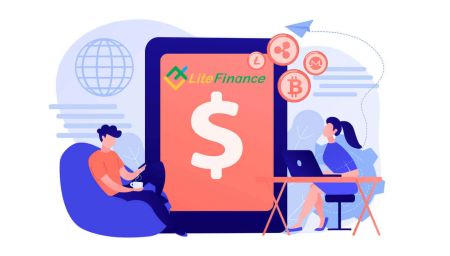Bejelentkezés és befizetés a LiteFinance-on
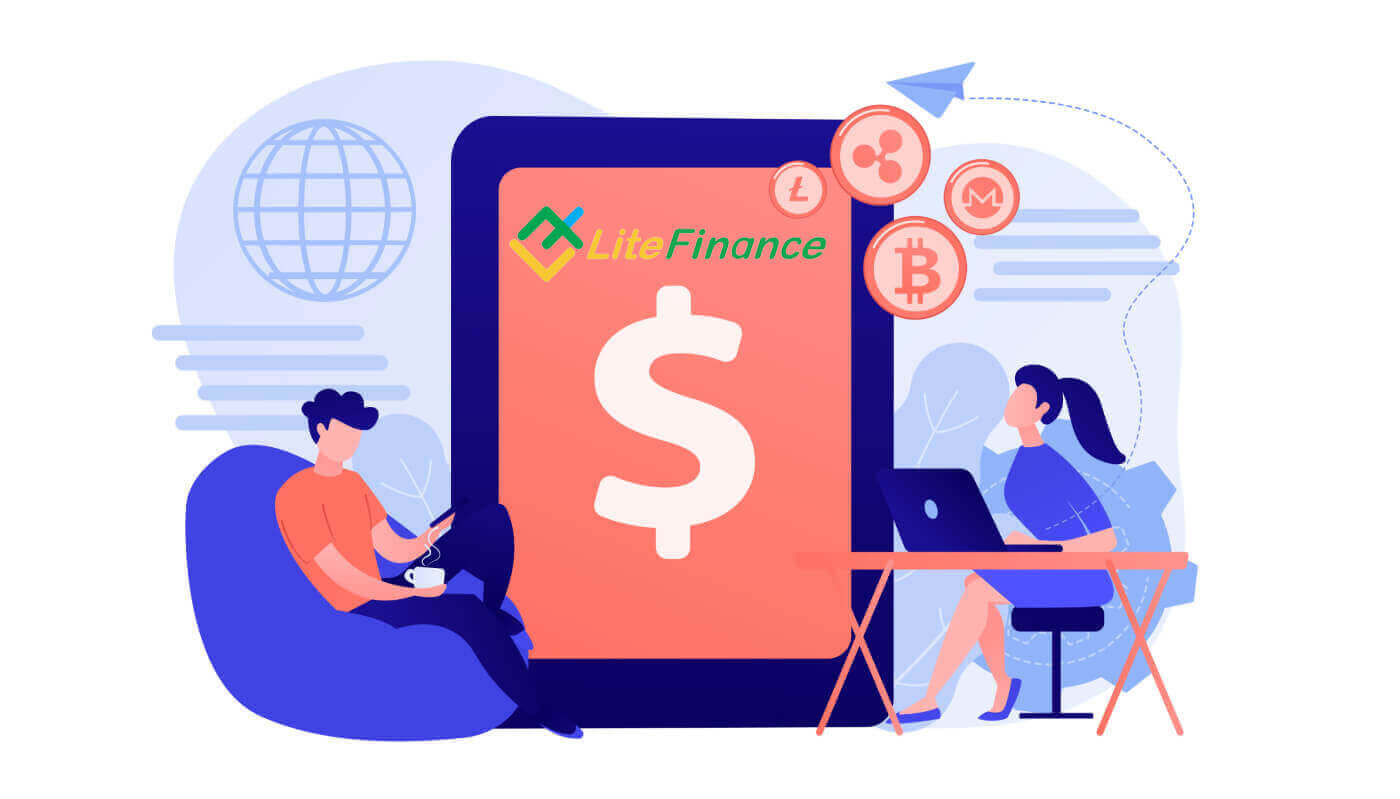
Hogyan jelentkezz be a LiteFinance-ba
Hogyan jelentkezz be a LiteFinance-ba a webalkalmazásban
Hogyan jelentkezz be a LiteFinance-ba regisztrált fiókkal
Ha nincs regisztrált fiókja, nézze meg ezt a bejegyzést: Fiók regisztrálása a LiteFinance-on .Látogassa meg a LiteFinance honlapját , és kattintson a "Bejelentkezés" gombra.
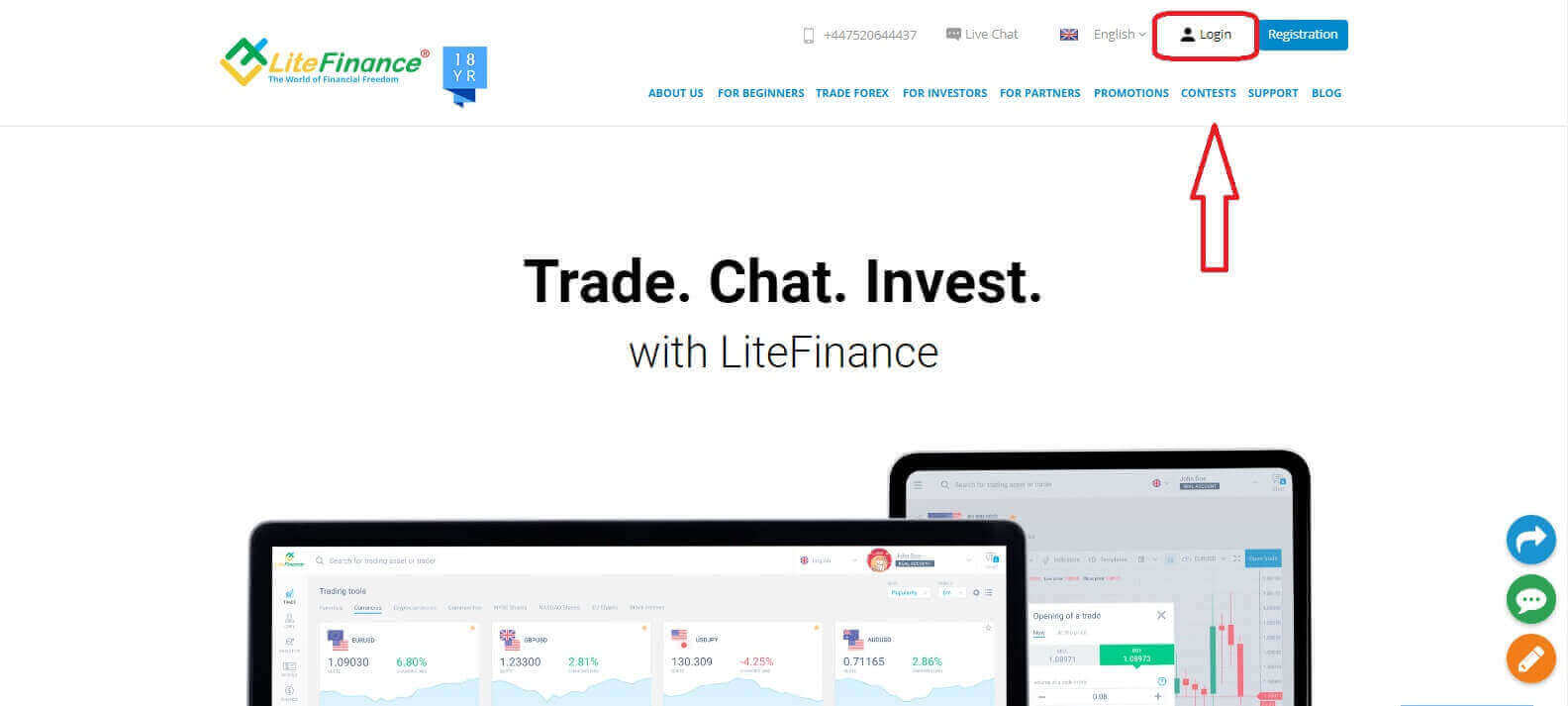
Kattintson a "BEJELENTKEZÉS" gombra , miután megadta regisztrált e-mail címét és jelszavát, hogy belépjen fiókjába.
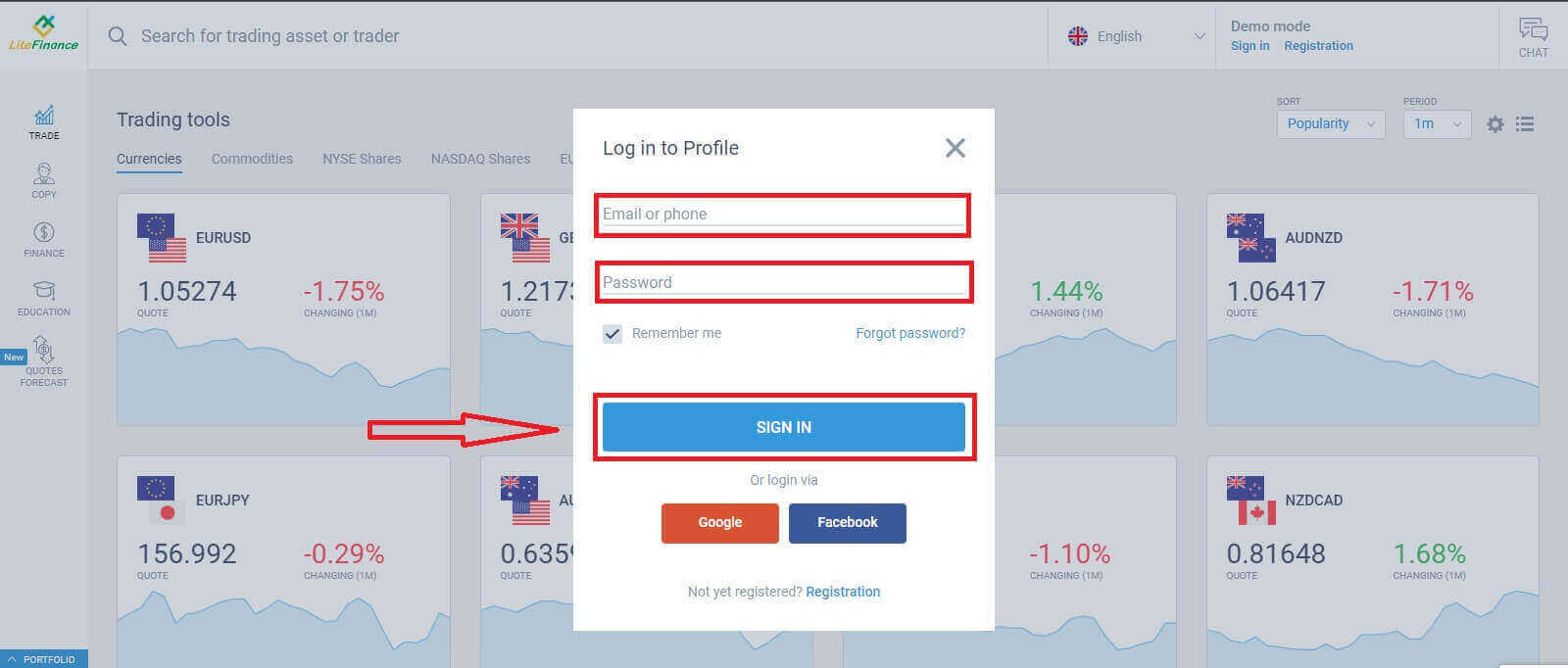
Jelentkezzen be a LiteFinance szolgáltatásba a Google-on keresztül
A regisztrációs oldalon a „Bejelentkezés a profilba” űrlapon válassza a Google gombot . Megjelenik egy új felugró ablak. Az első oldalon meg kell adnia e-mail címét/telefonszámát, majd kattintson a "Tovább" gombra. Írja be Google-fiókja jelszavát a következő oldalon, majd kattintson a "Tovább" gombra .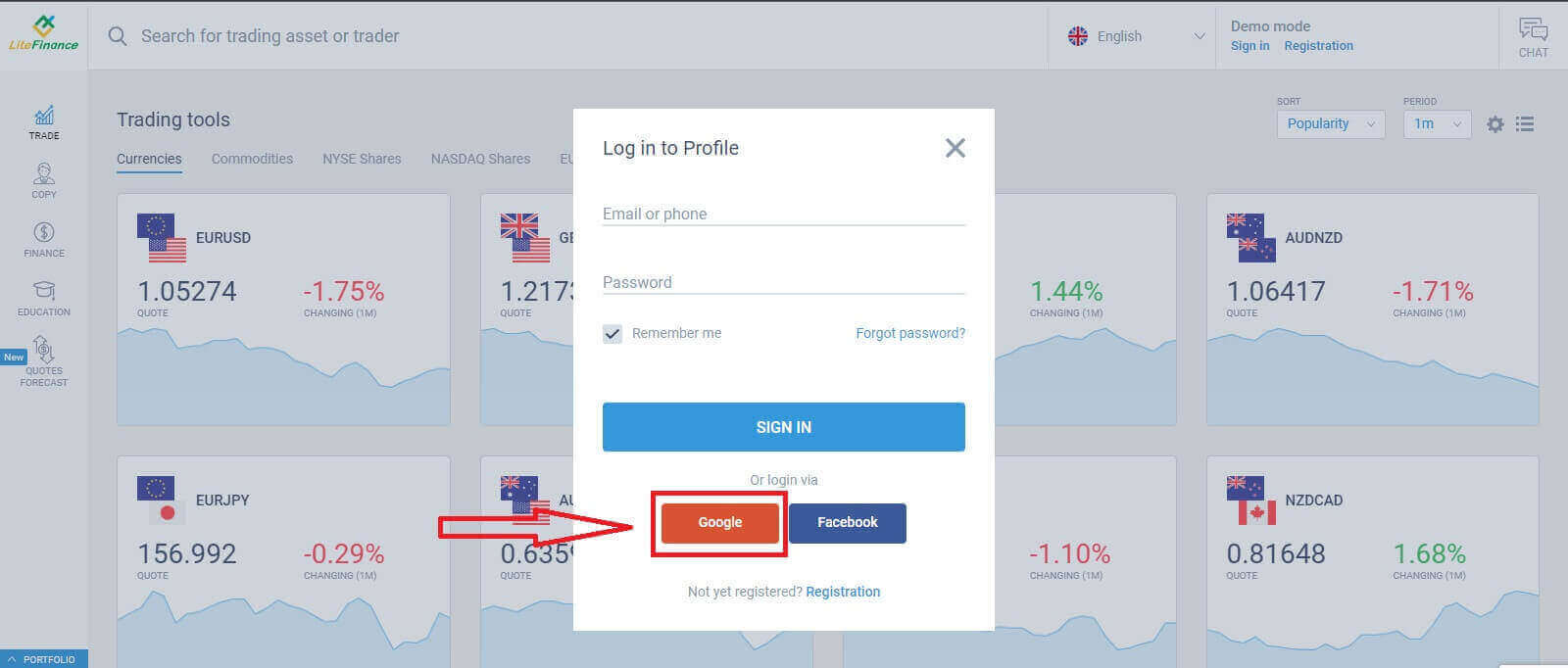

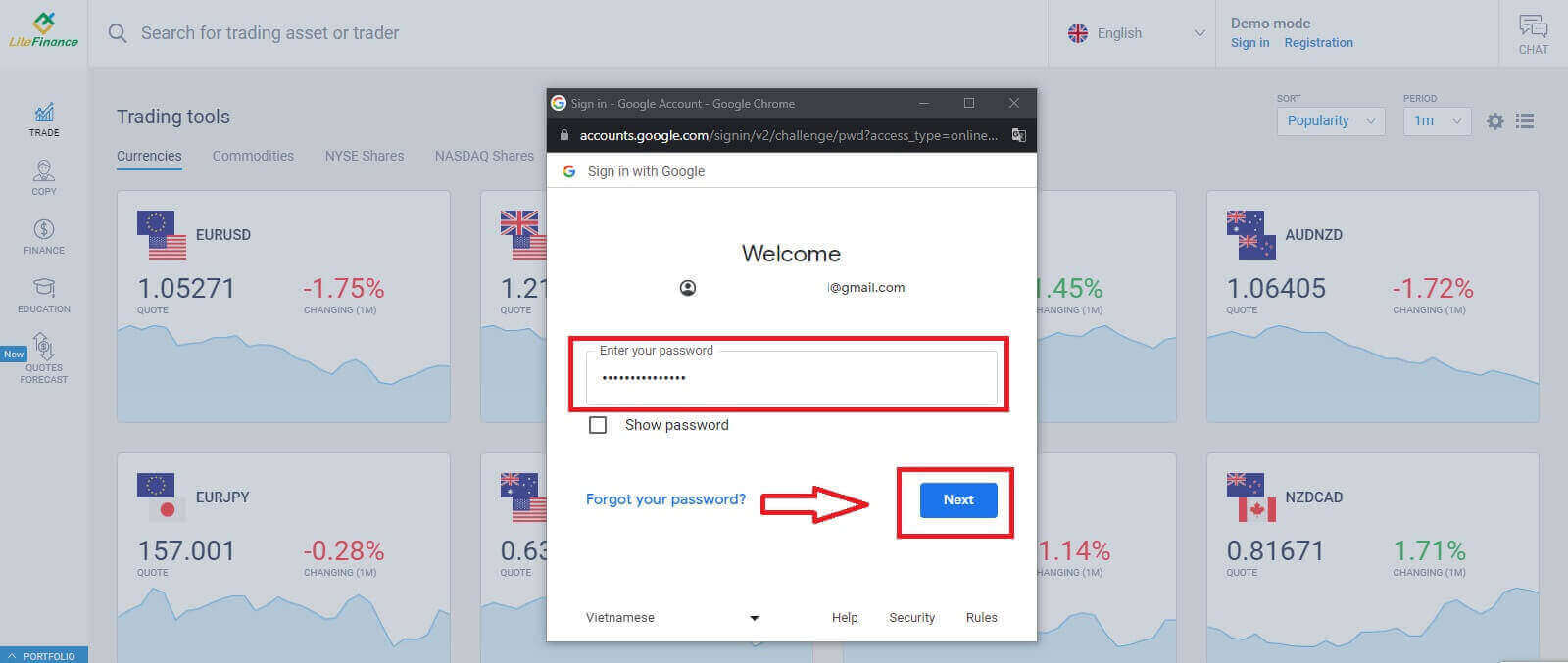
Jelentkezz be a LiteFinance-ba a Facebookon keresztül
Válassza a Facebook gombot a regisztrációs oldal "Belépés a profilba" űrlapján.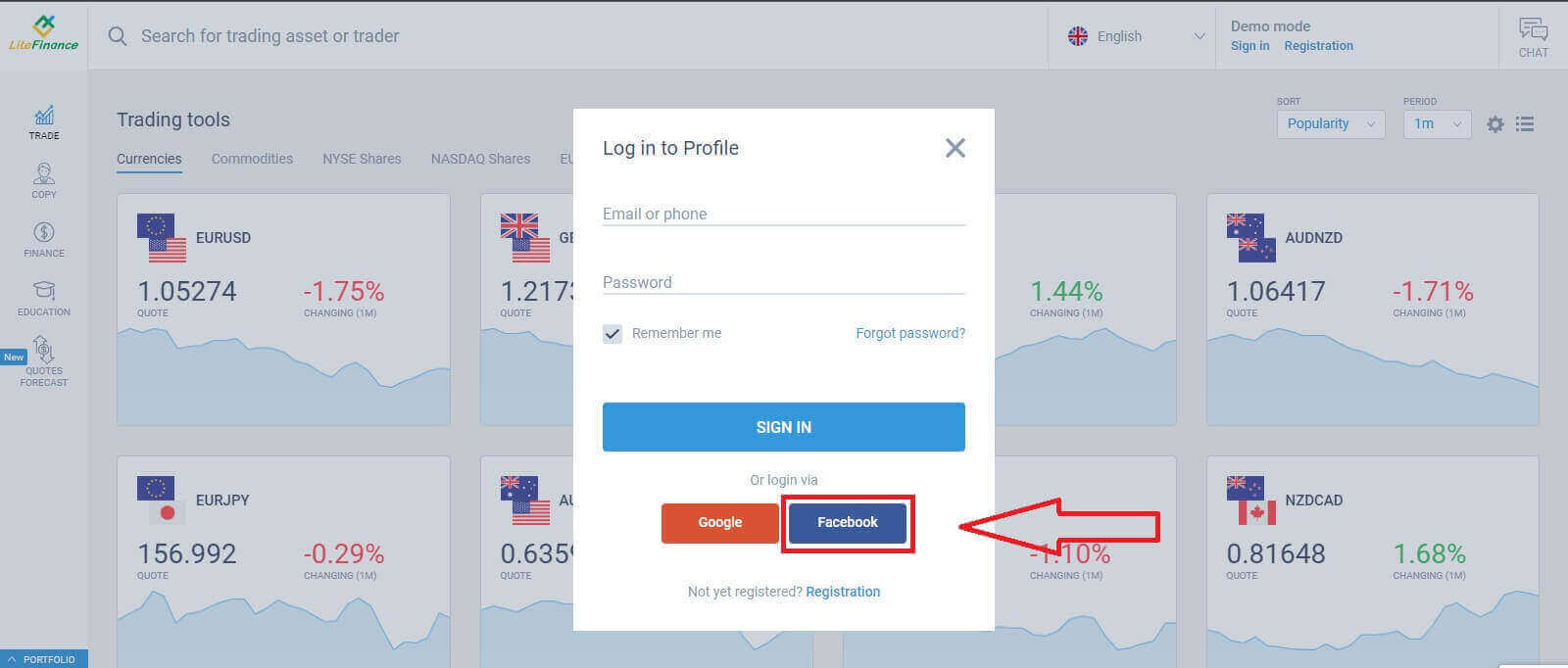
Az első felugró ablakban adja meg Facebook e-mail címét/telefonszámát és jelszavát. Ezt követően kattintson a "Bejelentkezés" gombra. A másodikon
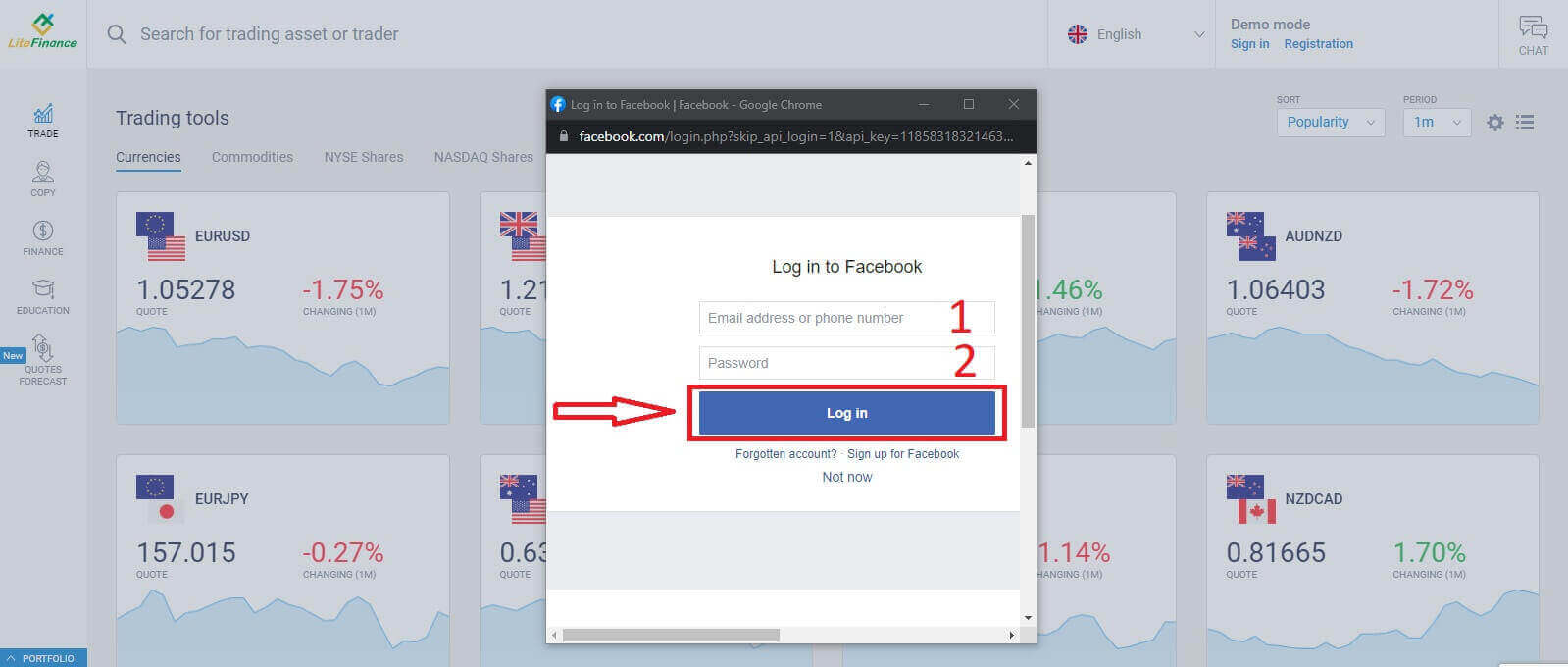
válassza a "Folytatás a név alatt..." gombot.
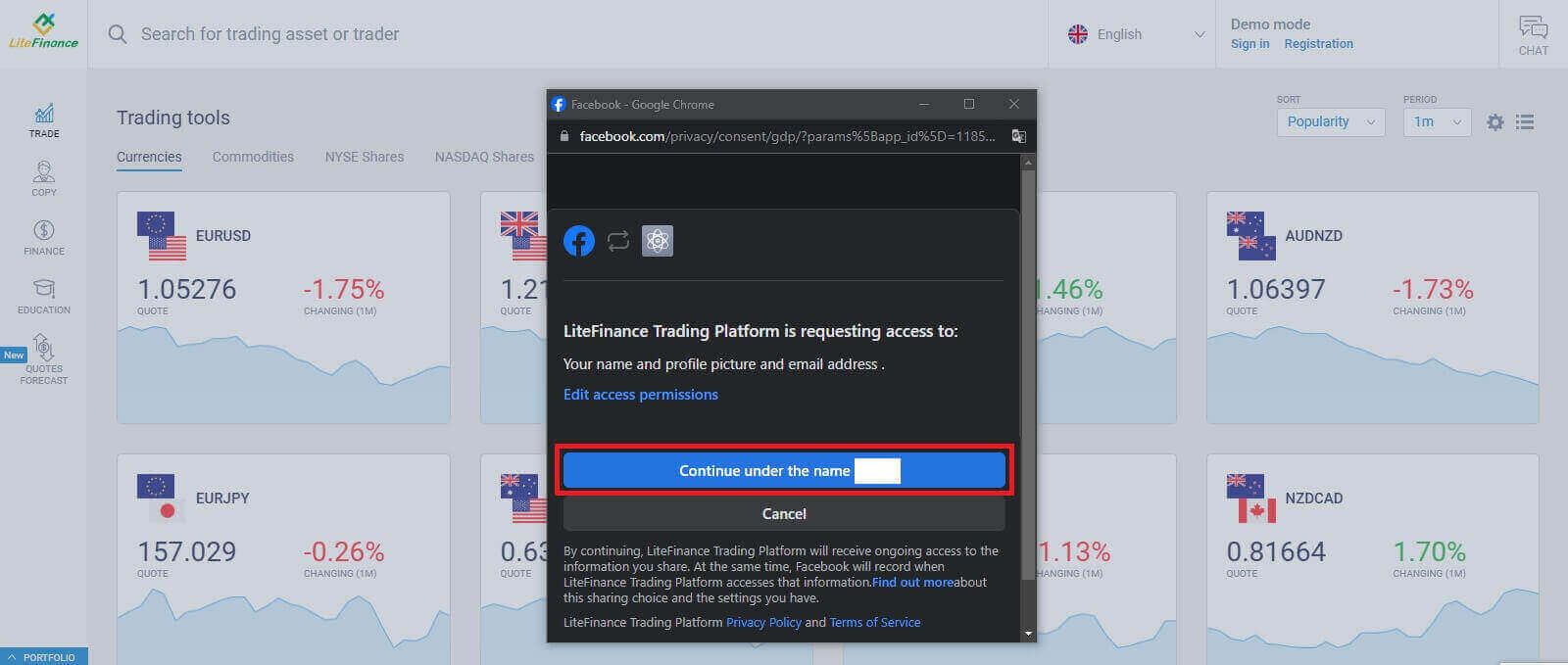
Hogyan lehet visszaállítani a LiteFinance jelszavát
Nyissa meg a LiteFinance kezdőlapját , és kattintson a "Bejelentkezés" gombra.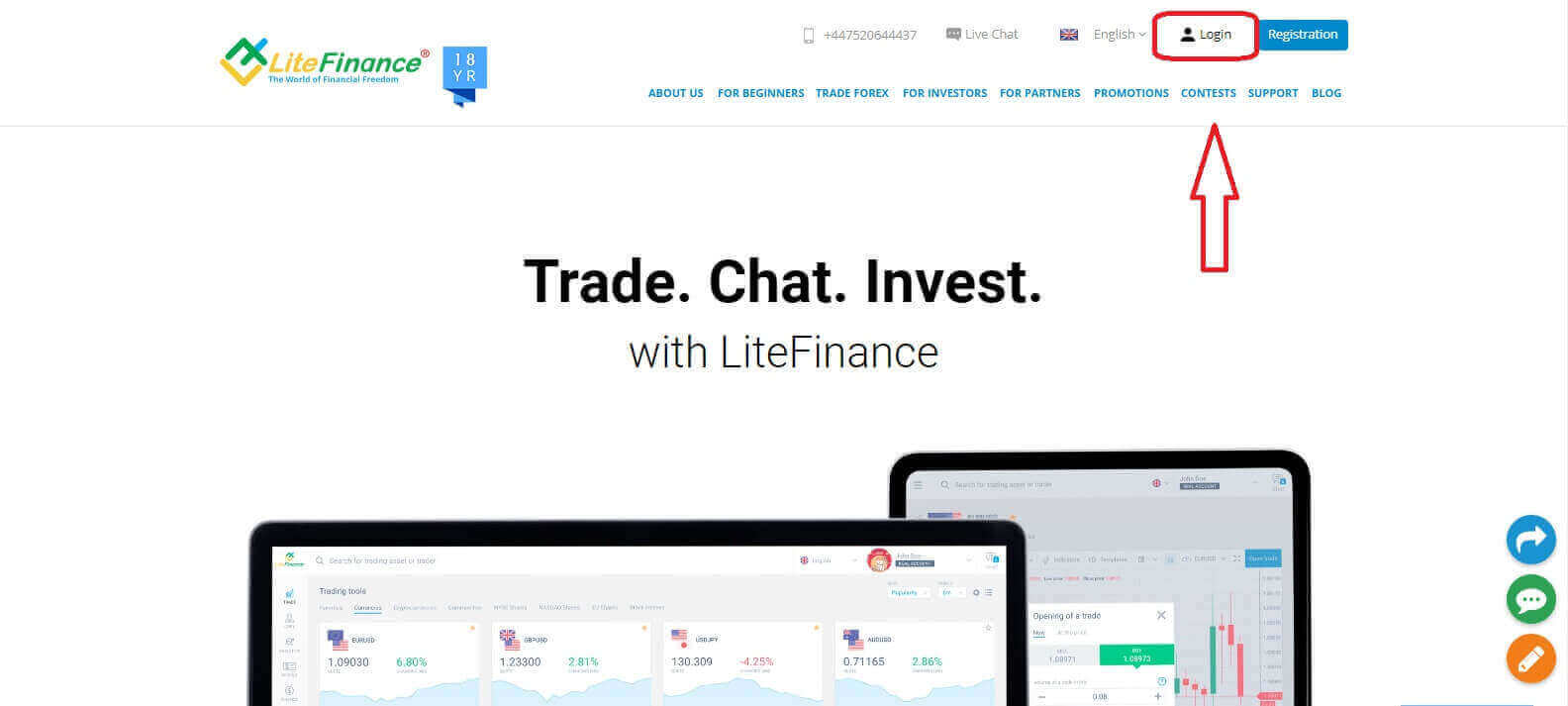
A bejelentkezési oldalon válassza az "Elfelejtett jelszó" lehetőséget .
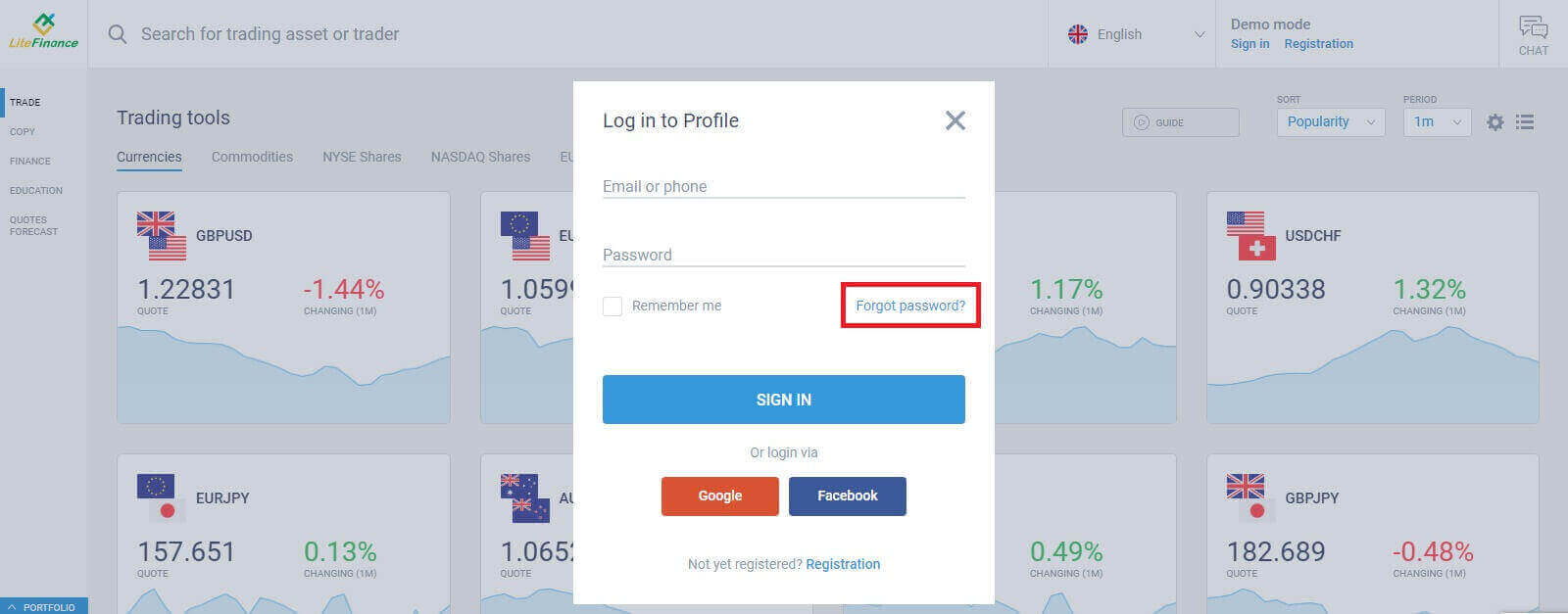
Írja be az űrlapba annak a fióknak az e-mail-címét/telefonszámát, amelyhez vissza szeretné állítani a jelszót, majd kattintson a „KÜLDÉS” gombra. Egy percen belül kap egy 8 számjegyű ellenőrző kódot, ezért kérjük, alaposan ellenőrizze a beérkező leveleket.
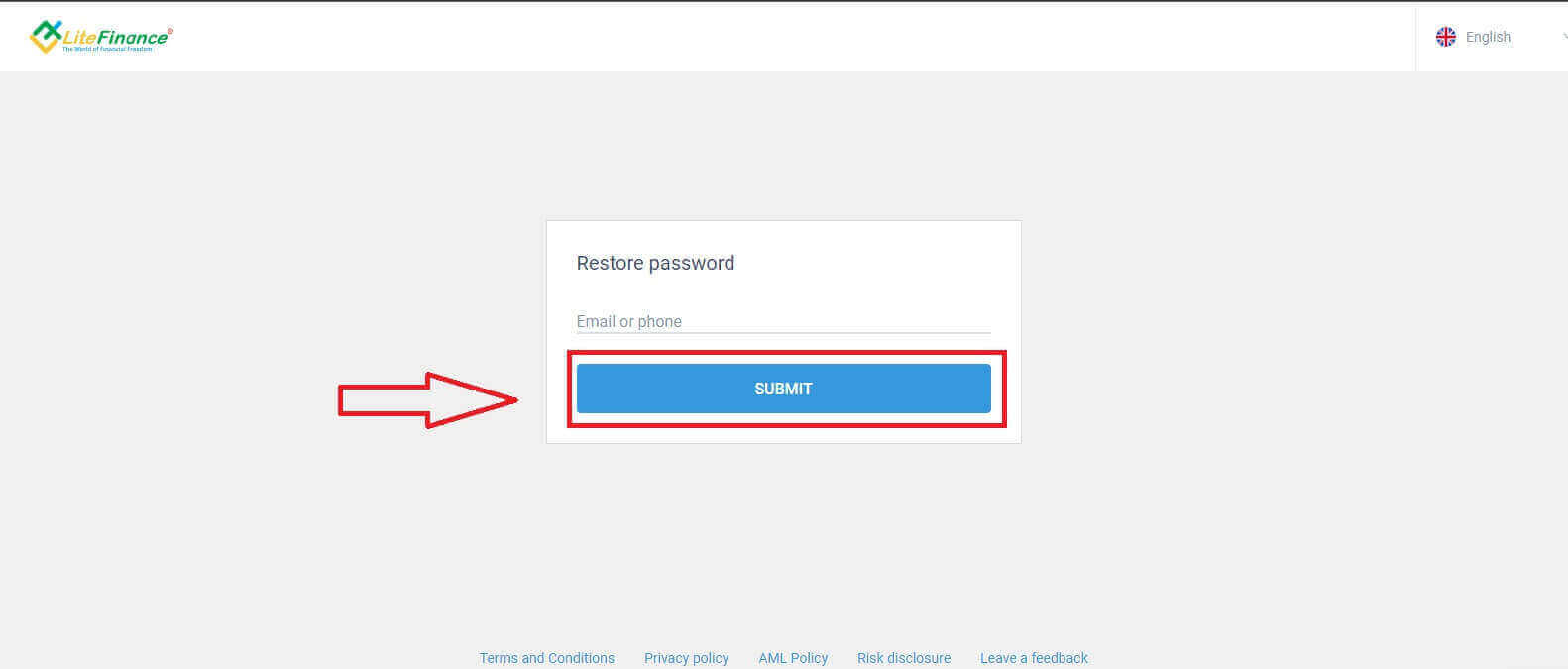
Végül a következő űrlapon ki kell töltenie az ellenőrző kódot az űrlapba, és létre kell hoznia egy új jelszót. A jelszó visszaállításának befejezéséhez kattintson a "KÜLDÉS" gombra.
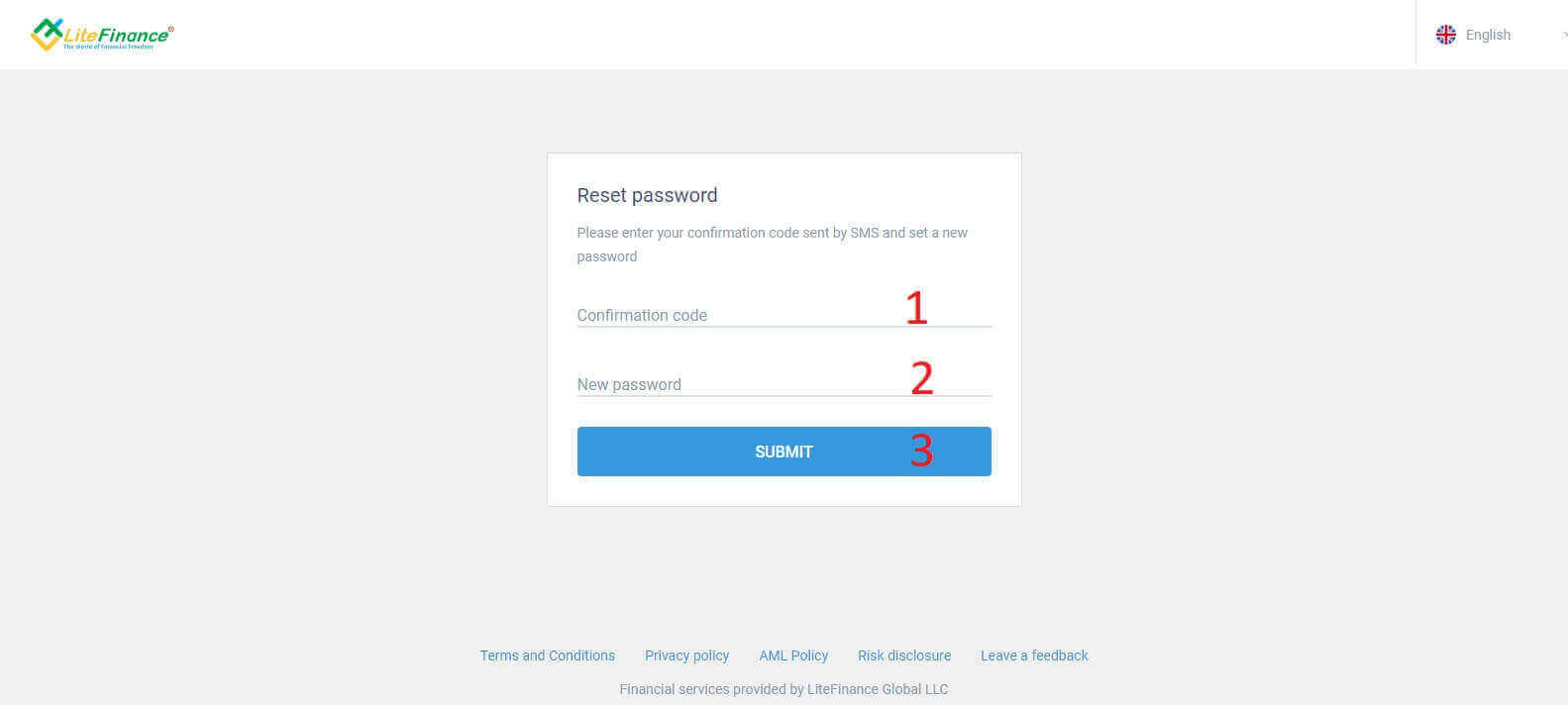
Hogyan jelentkezz be a LiteFinance-ba a LiteFinance Mobile alkalmazásban
Bejelentkezés a LiteFinance szolgáltatásba regisztrált fiókkal
A LiteFinance mobil kereskedési alkalmazásban jelenleg sem a Google-on, sem a Facebookon keresztül nem lehet bejelentkezni. Ha nincs regisztrált fiókja, nézze meg ezt a bejegyzést: Fiók regisztrálása a LiteFinance-on .Telepítse telefonjára a LiteFinance mobil kereskedési alkalmazást.

Nyissa meg a LiteFinance mobil kereskedési alkalmazást, adja meg regisztrált fiókja adatait, majd kattintson a "BEJELENTKEZÉS" gombra a folytatáshoz.
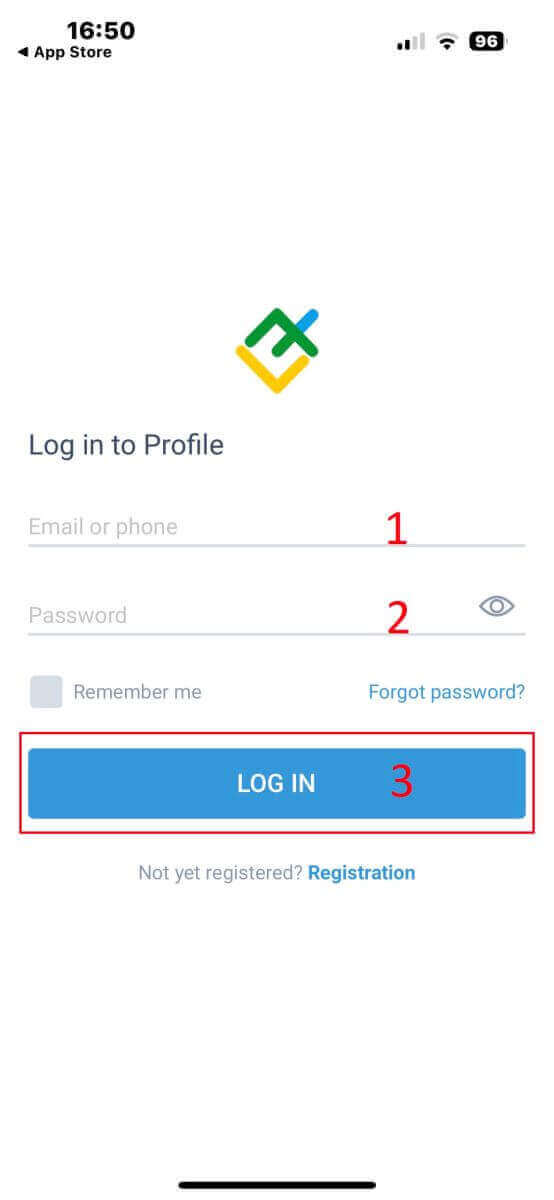
Hogyan lehet visszaállítani a Litefinance jelszavát
Az alkalmazás bejelentkezési felületén válassza az "Elfelejtett jelszó" lehetőséget .
Adja meg annak a fióknak az e-mail címét/telefonszámát, amelynek jelszavát vissza szeretné állítani, majd érintse meg a „KÜLDÉS” gombot .
1 percen belül kap egy 8 számjegyű ellenőrző kódot. Ezt követően adja meg az ellenőrző kódot és az új jelszavát.
Kattintson a "Megerősítés" gombra , és sikeresen visszaállítja jelszavát. 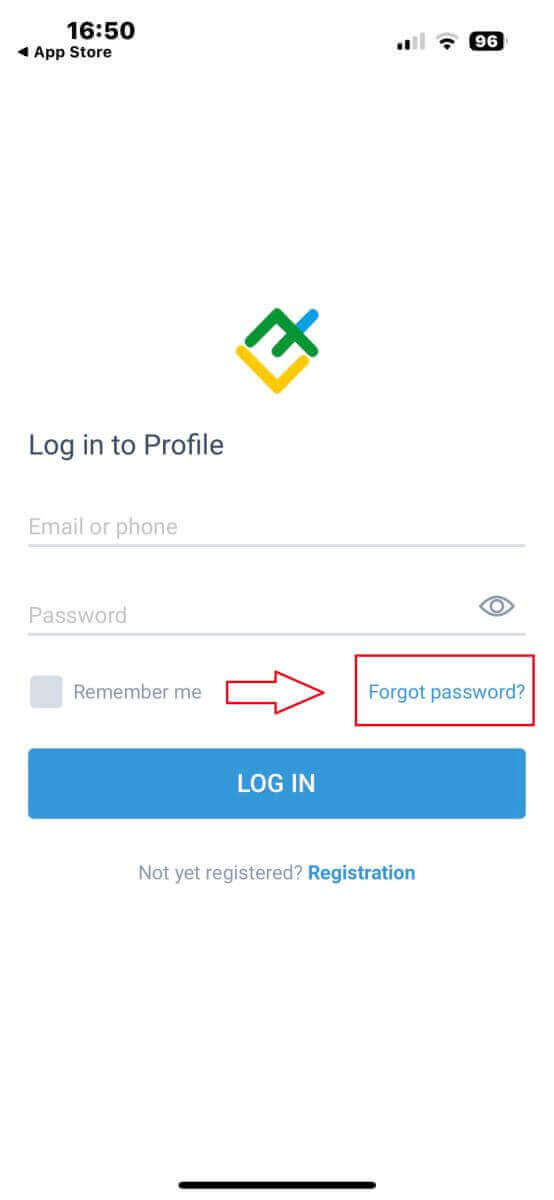
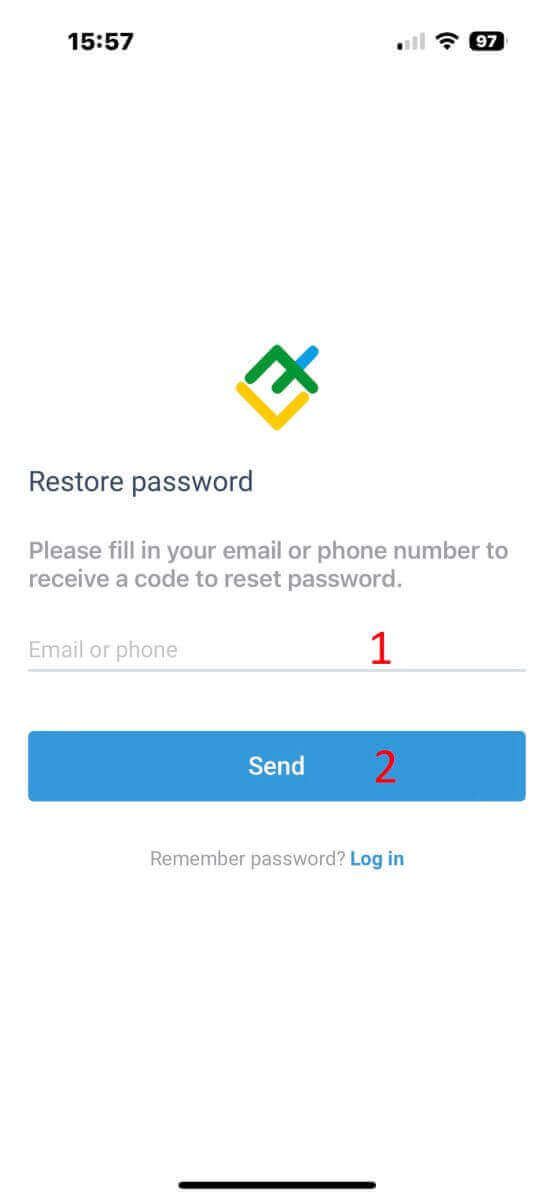
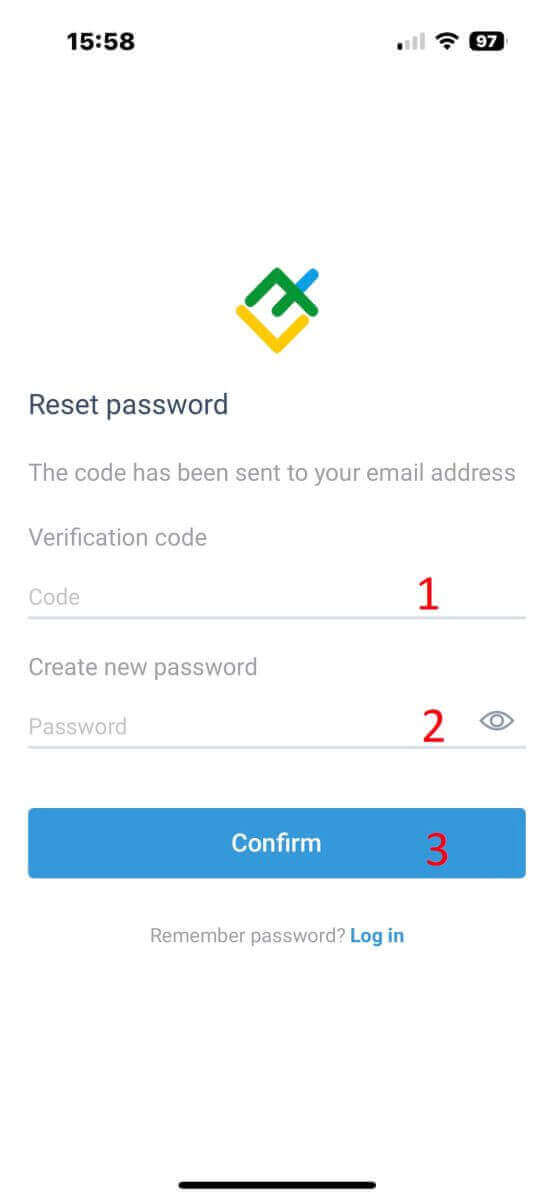
Hogyan lehet befizetni a LiteFinance-on
Befizetés a LiteFinance Web App alkalmazásban
Először is be kell jelentkeznie a LiteFinance kezdőlapjára egy regisztrált fiókkal.Ha nem rendelkezik regisztrált fiókkal, vagy tudja, hogyan kell bejelentkezni, tekintse meg ezt a bejegyzést: Fiók regisztráció a LiteFinance-on
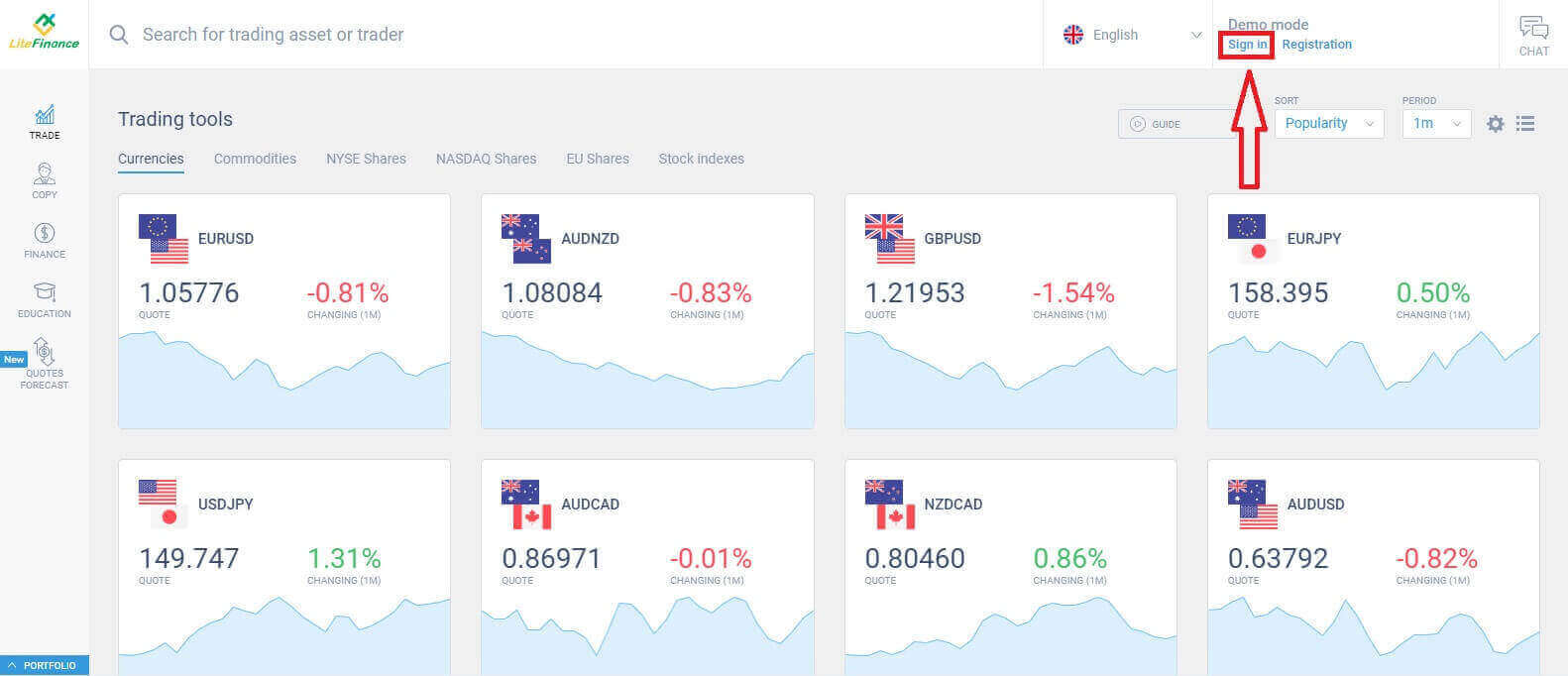
Bejelentkezés után a kezdőlap képernyőjén irányítsa a figyelmét a kijelző bal oldali oszlopára, és válassza ki a "PÉNZÜGY" szimbólum.
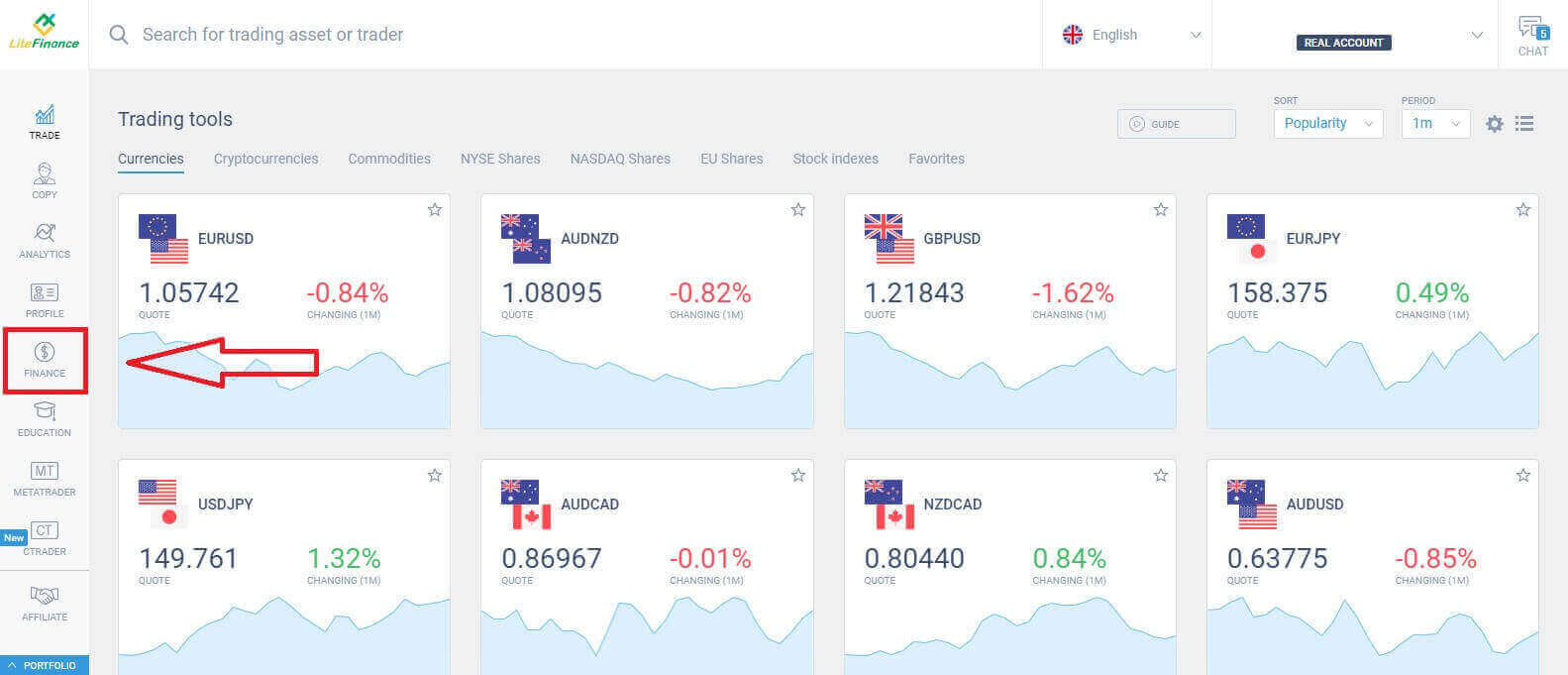
Ezen a felületen a rendszer a befizetési lehetőségek széles skáláját kínálja. Az ajánlott módszerek űrlapon görgessen le, hogy megtekinthesse a jelenleg elérhető egyéb befizetési módokat (ez országonként változhat).
Kérjük, alaposan fontolja meg és válassza ki az Ön preferenciáinak leginkább megfelelő módszert!
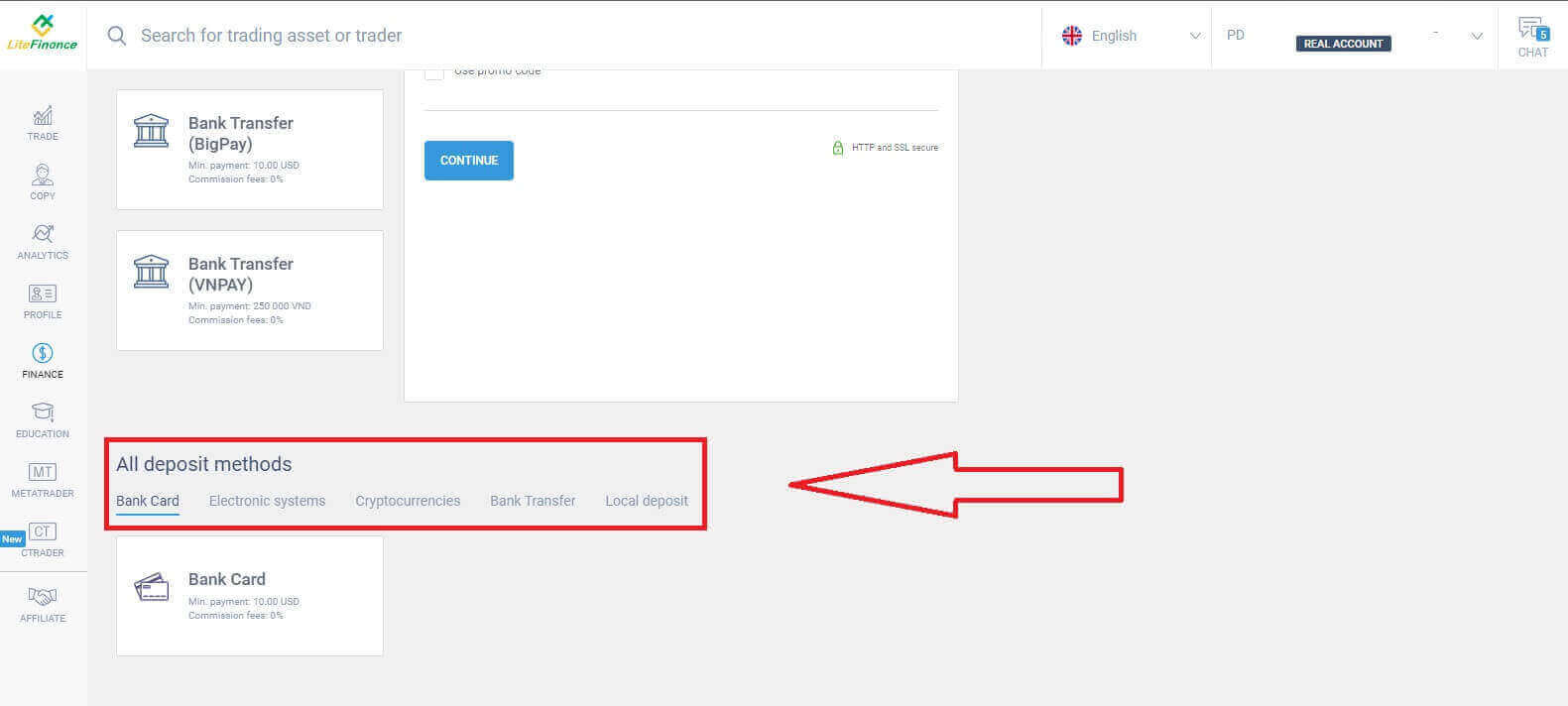
Bank kártya
Számos fontos szempontot érdemes szem előtt tartani, amikor bankkártyát választunk befizetési módként:
Harmadik fél bankkártyáit nem fogadjuk el, és az ilyen betéteket elutasítjuk.
Az ezzel a módszerrel történő pénzfelvételhez teljes egészében igazolnia kell profilját és bankkártyáját. (Ha még nem igazolta a profilját és a bankkártyáját, tekintse meg ezt a bejegyzést: Fiók ellenőrzése a LiteFinance-on )
Először is, a befizetési űrlap kezdeti részében ki kell választania a finanszírozni kívánt kereskedési számlát. Ezt követően adja meg az alapvető kártyaadatokat, például:
Kártyaszám.
A tulajdonos száma.
Lejárati dátum.
CVV.
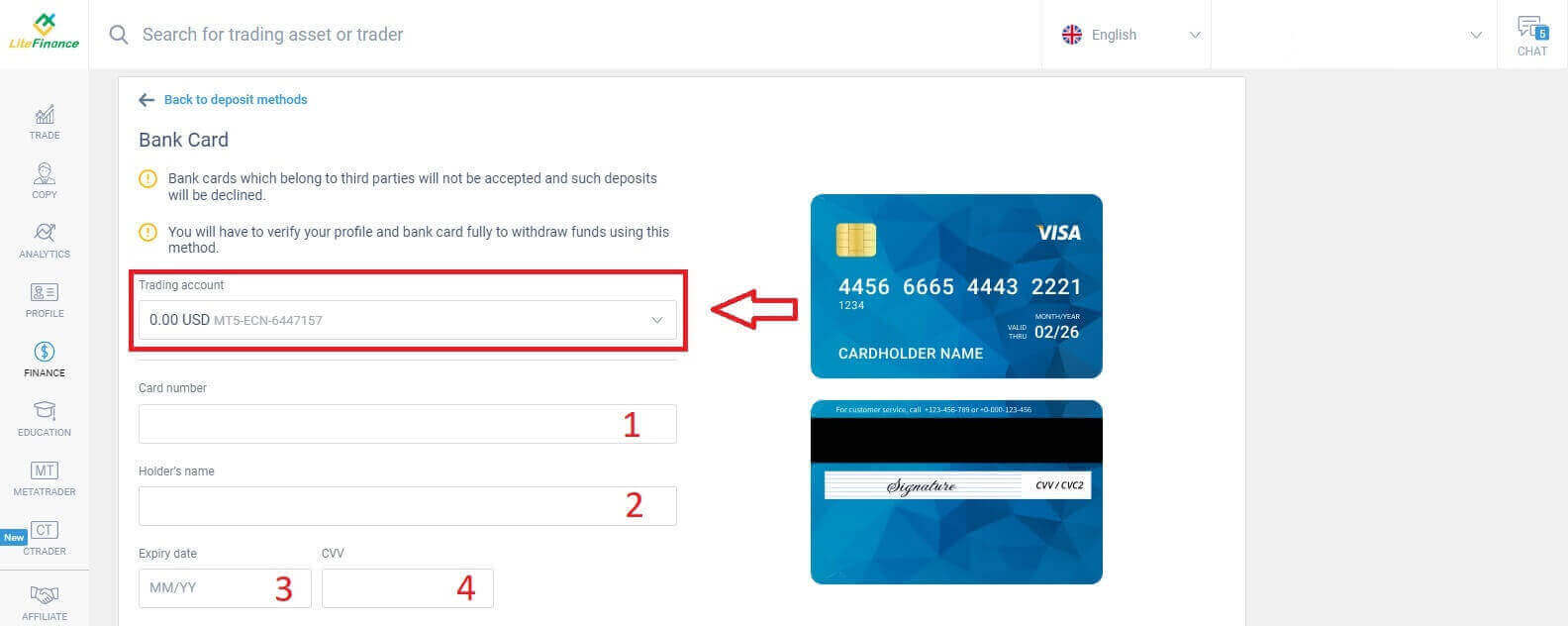
A következő részben alapvető személyes adatokat kell megadnia:
- A teljes neved.
- Születési dátum.
- Telefonszám.
- A lakóhely szerinti ország.
- Vidék.
- Irányítószám.
- Városod.
- Lakcím.
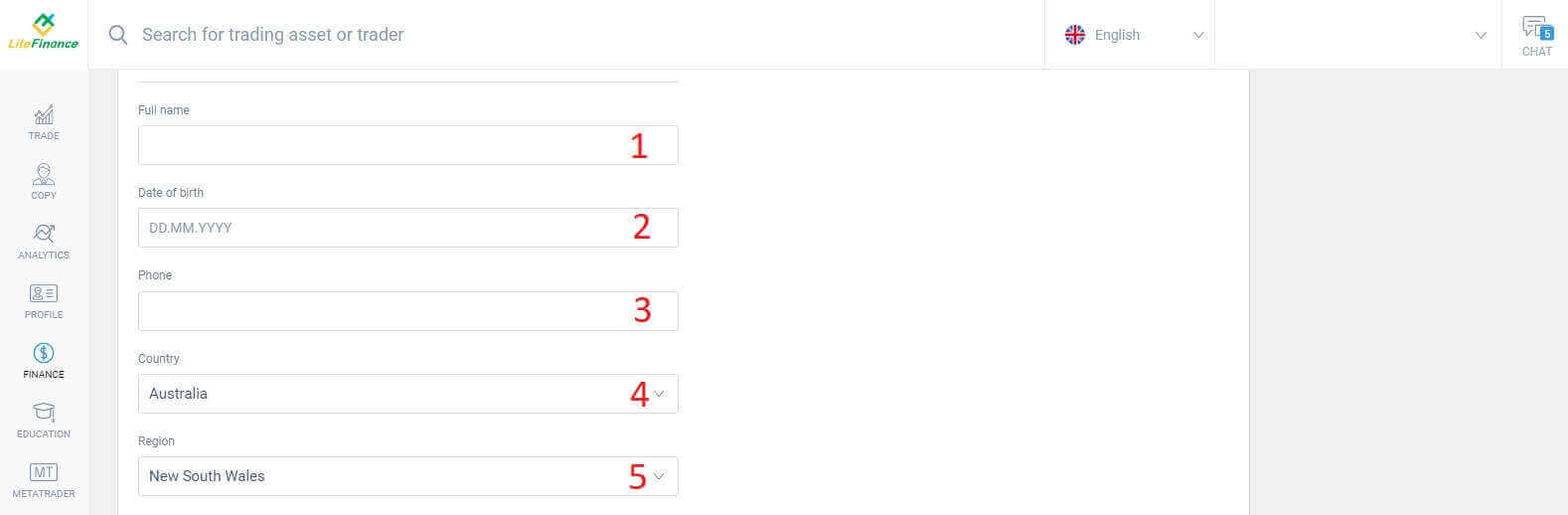
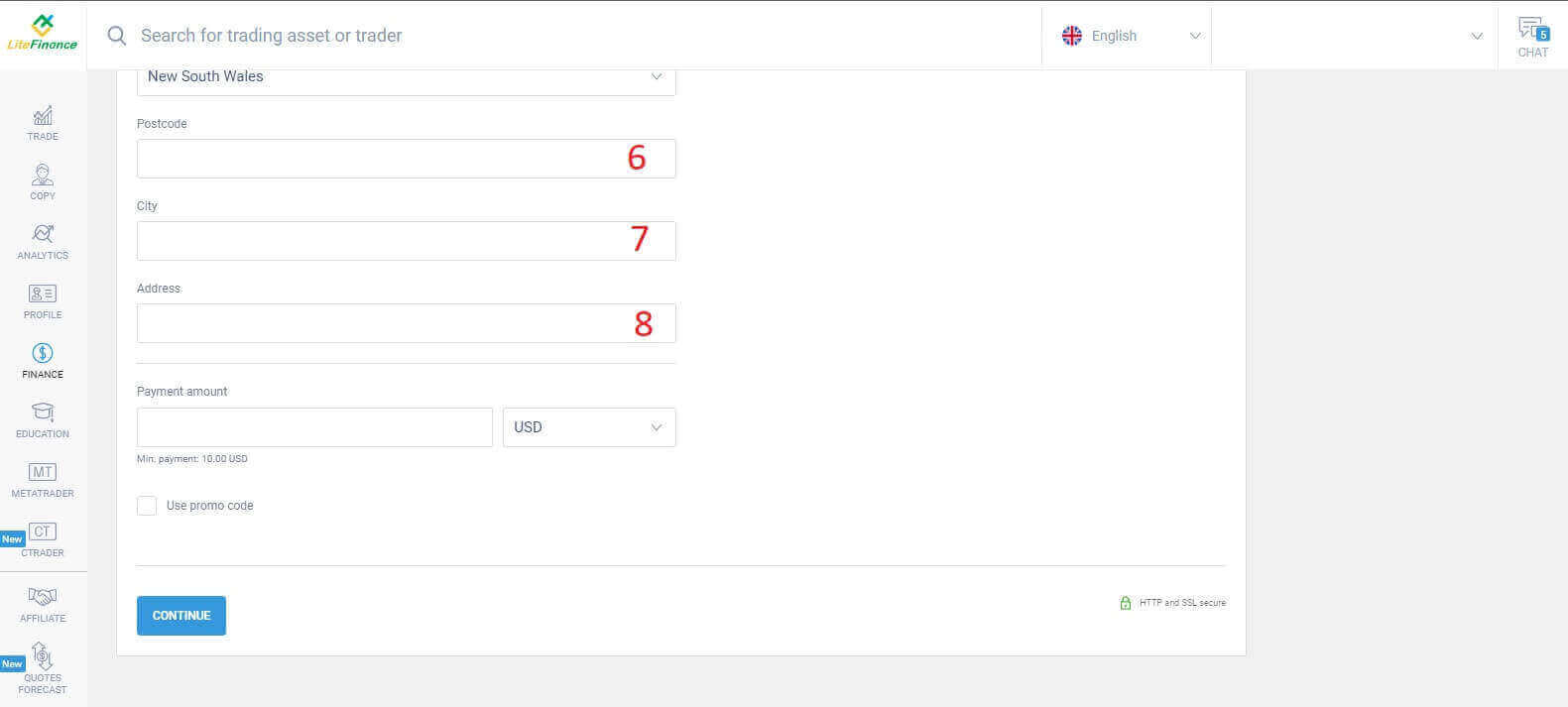
Az utolsó részben meg kell adnia a befizetés összegét (minimum 10 USD) a pénznem mellett. Ezenkívül alkalmazhat egy promóciós kódot (ha van). Miután befejezte az összes lépést, nyomja meg a "Folytatás" gombot a következő lépéshez való továbblépéshez.
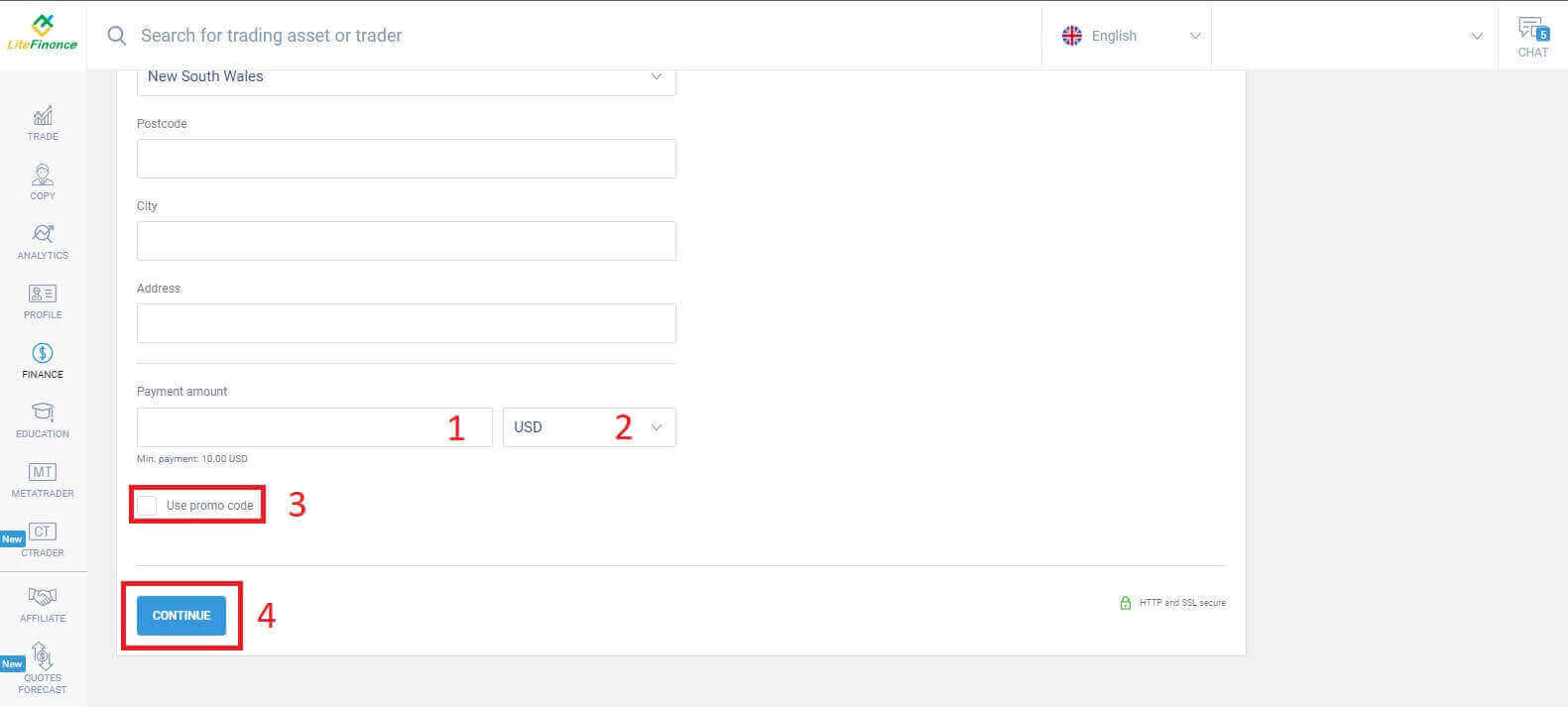
Elektronikus rendszerek
Ennek a módszernek tömör és kényelmes szempontjai vannak, mivel nem igényel kiterjedt adatbevitelt. Kezdetben egyszerűen ki kell választania a kívánt elektronikus rendszert. Íme néhány elérhető rendszer:- AdvCash
- Skrill
- Neteller
- Tökéletes Pénz
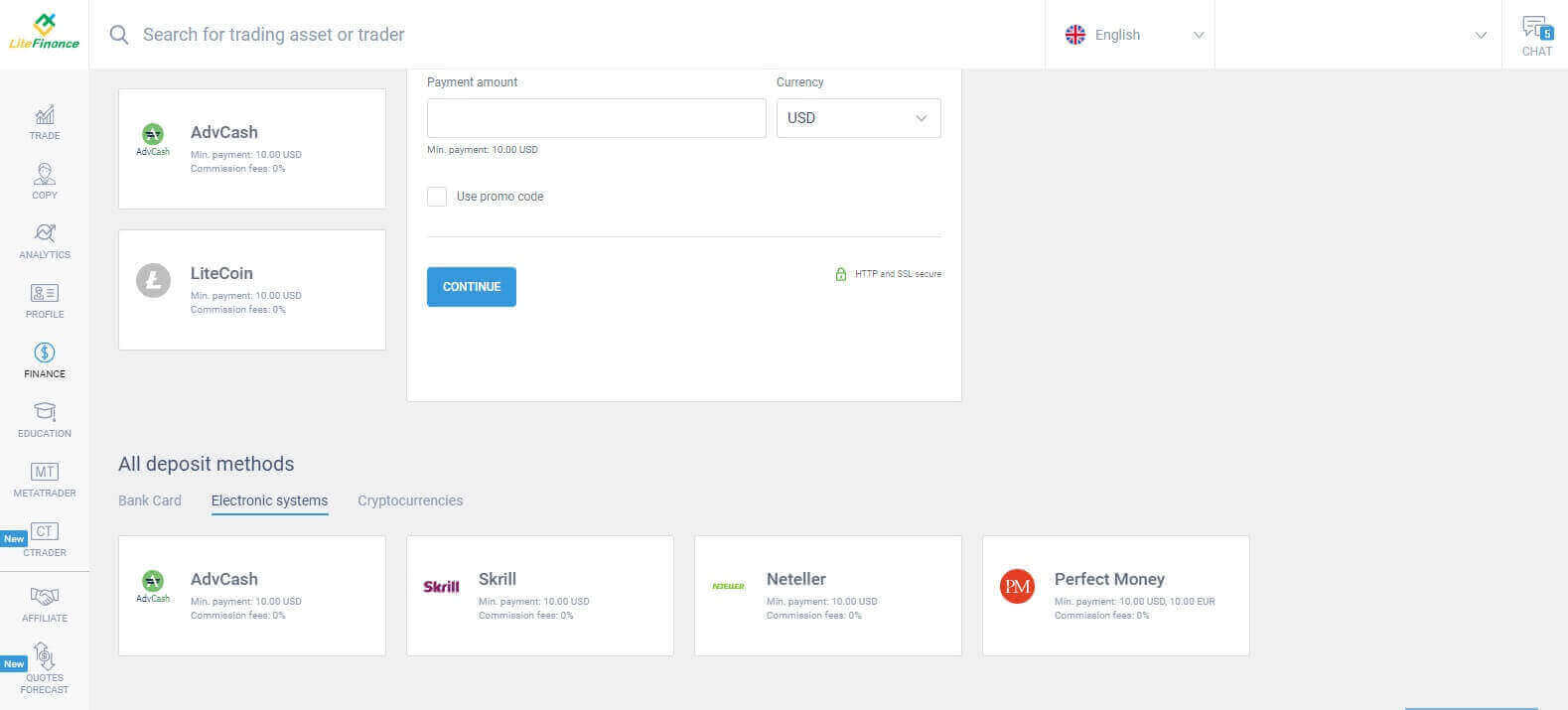
Ha kiválasztotta a kívánt rendszert, hasonlóan a bankkártyás módhoz, meg kell adnia a betét összegét (minimum 10 USD-vel), a kereskedési számlát és a pénznemet. Lehetősége van promóciós kód beváltására is, ha elérhető. És nincs más hátra, mint a „Folytatás” gombra kattintani a folyamat befejezéséhez.
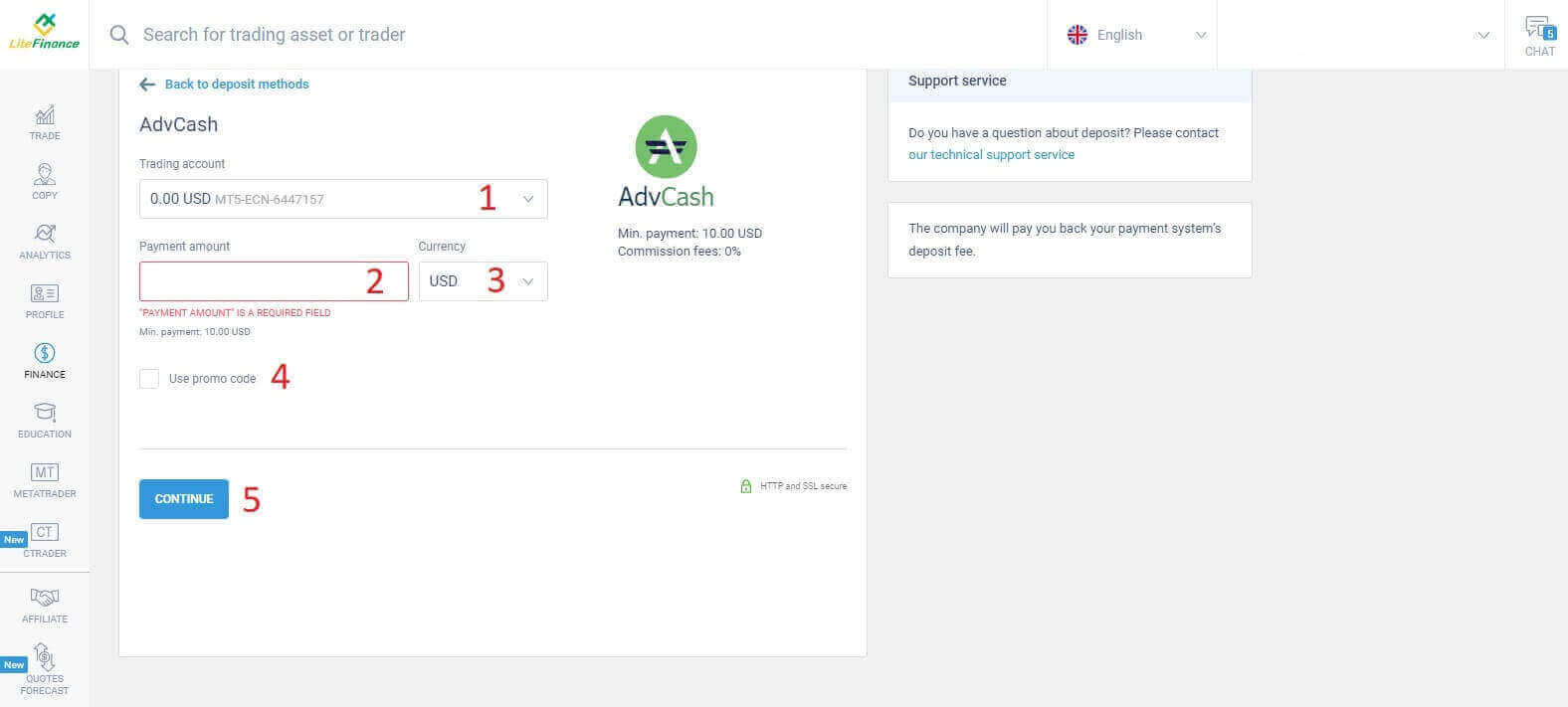
Egy kompakt ablak jelenik meg a részletekkel. Kérjük, figyelmesen ellenőrizze ezeket a mezőket:
- A fizetési mód.
- A befizetni kívánt számla.
- A fizetés összege.
- A megbízási díjak.
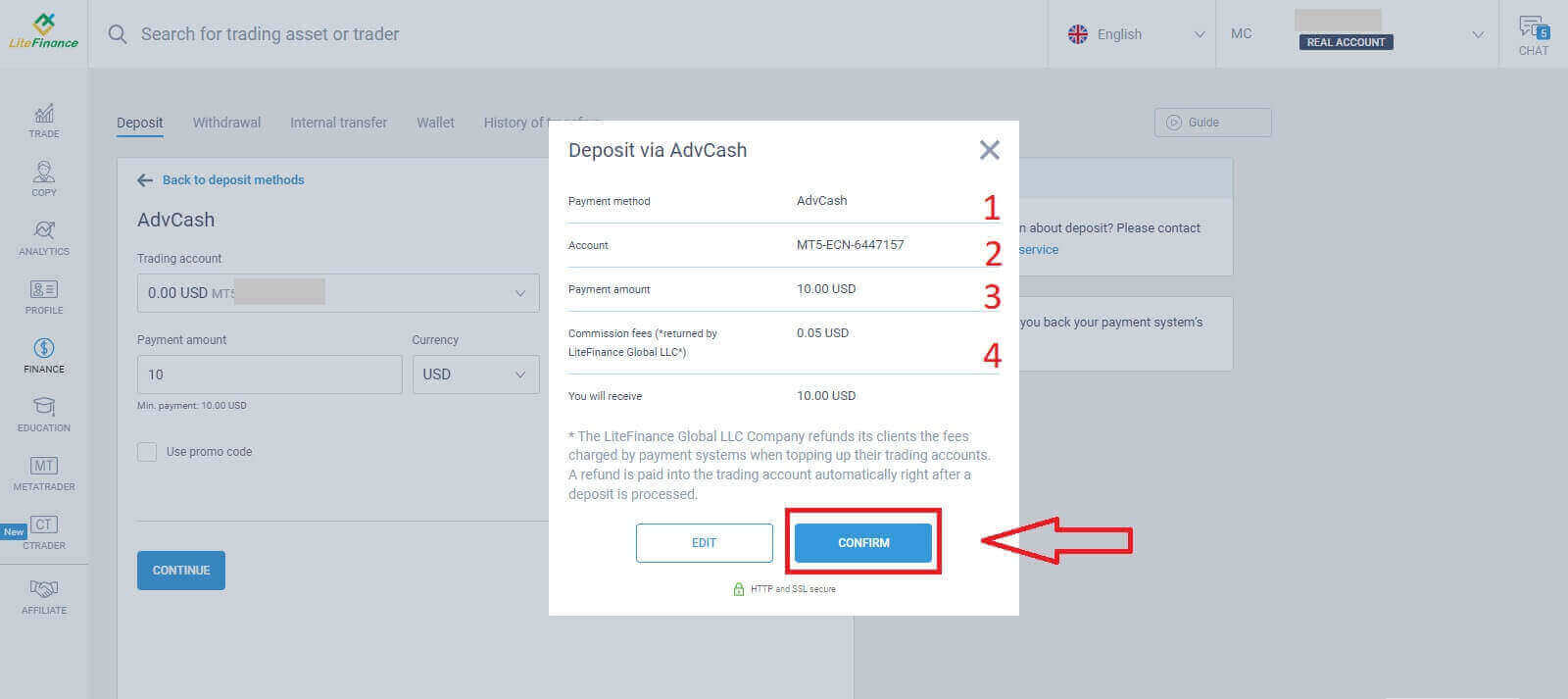
Ha mindegyik helyes, válassza a „MEGERŐSÍTÉS” lehetőséget . A kiválasztott elektronikus rendszer webhelyére lesz irányítva, és a befizetés befejezéséhez kövesse a kapott utasításokat.
Kriptovaluták
A rendelkezésre álló befizetési módok listája a befizetés részben látható. Keresse meg a „Cryptocurrencies” részt , és válassza ki a számlájára befizetni kívánt kriptovalutát. 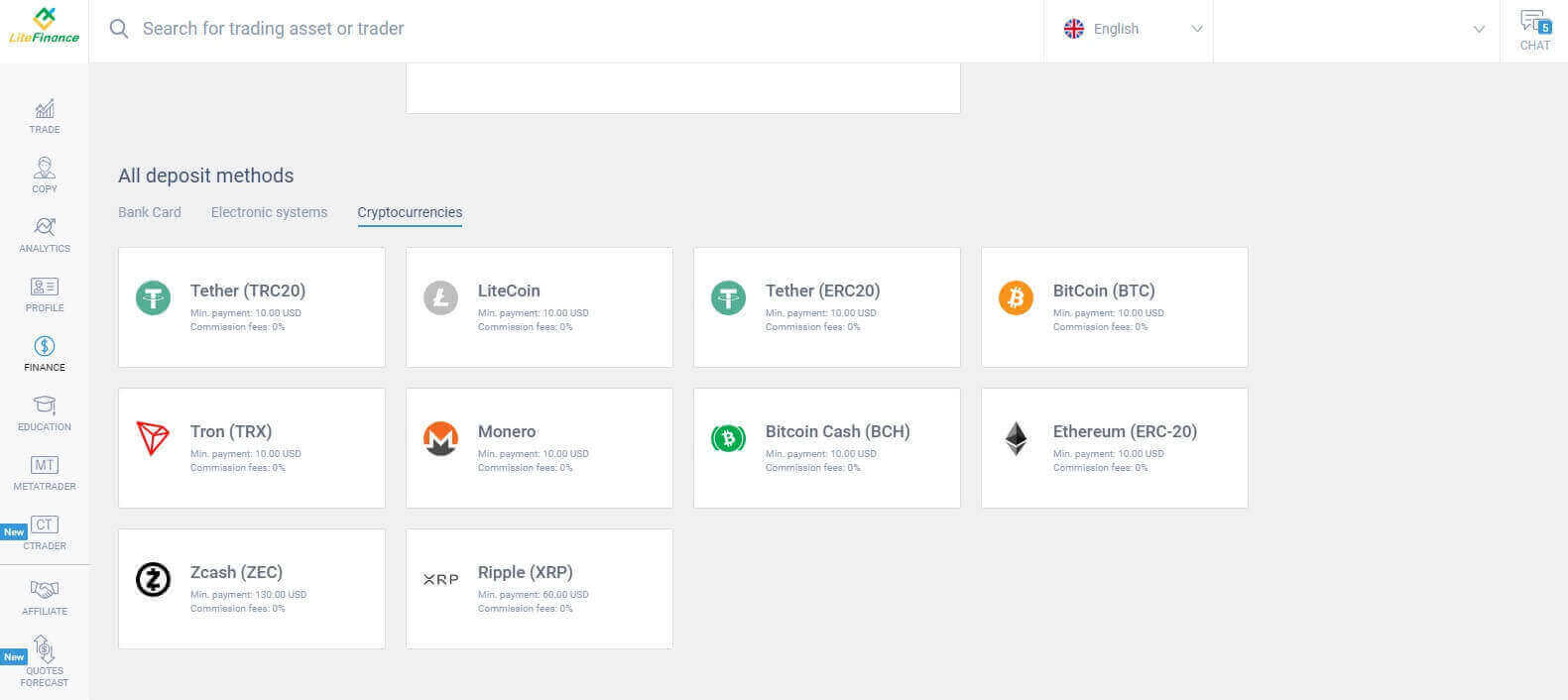
Más módszerekhez hasonlóan először ki kell választania egy kereskedési számlát, amelyen be szeretne fizetni. Ezután adja meg a fizetés összegét (min. 10 USD), válassza ki a pénznemet, és használja a promóciós kódot (ha elérhető). Ha mindegyiket befejezte, kattintson a "Folytatás" gombra . 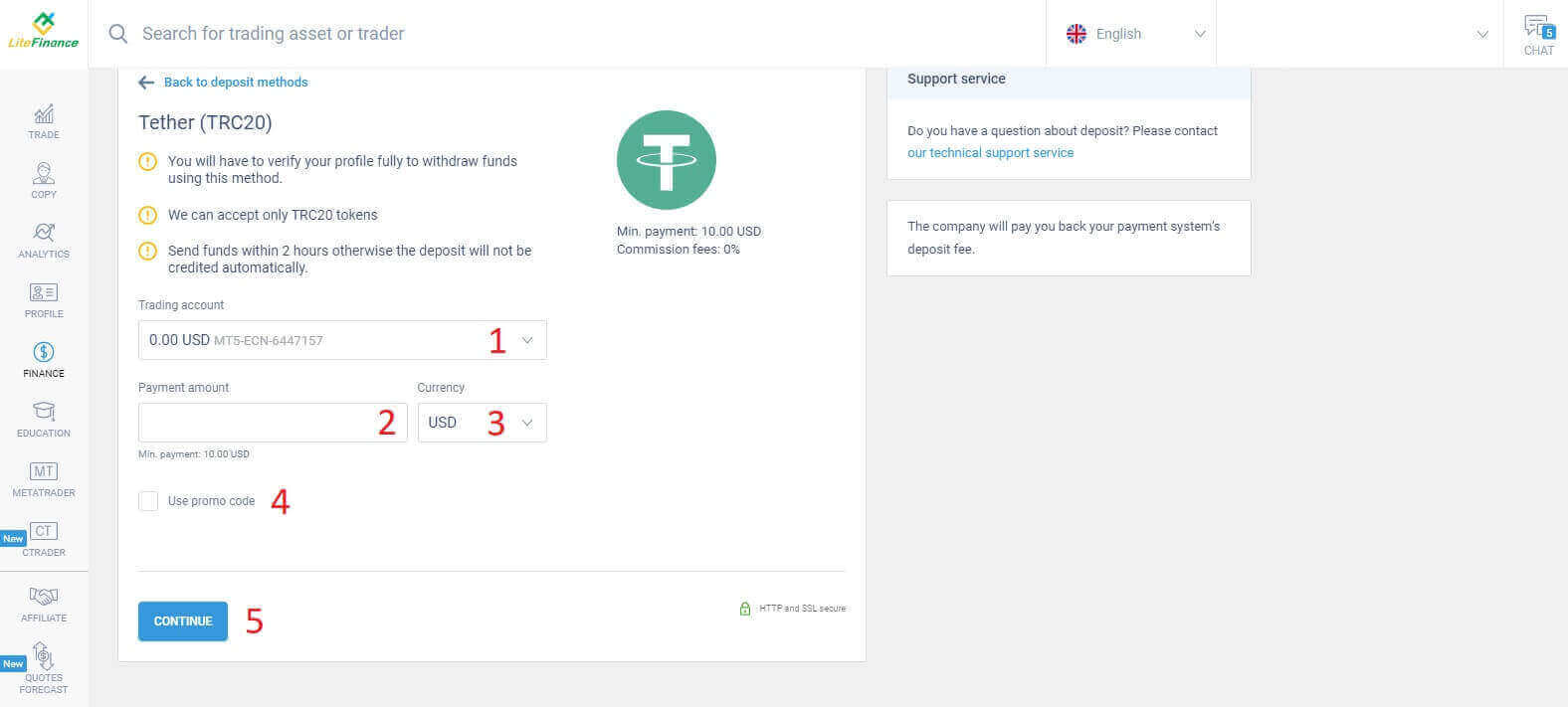
Megjelenik egy kis ablak, amely megjeleníti az információkat. Kérjük, kövesse az alábbi lépéseket:
- Ellenőrizze az átutalandó pénzösszeget.
- Az átvitel előtt figyelmesen olvassa el a megjegyzéseket.
- Olvassa be a QR-kódot, és kövesse az utasításokat a pénzátutalás befejezéséhez.
- A befejezéshez kattintson a „MEGERŐSÍTÉS” gombra .
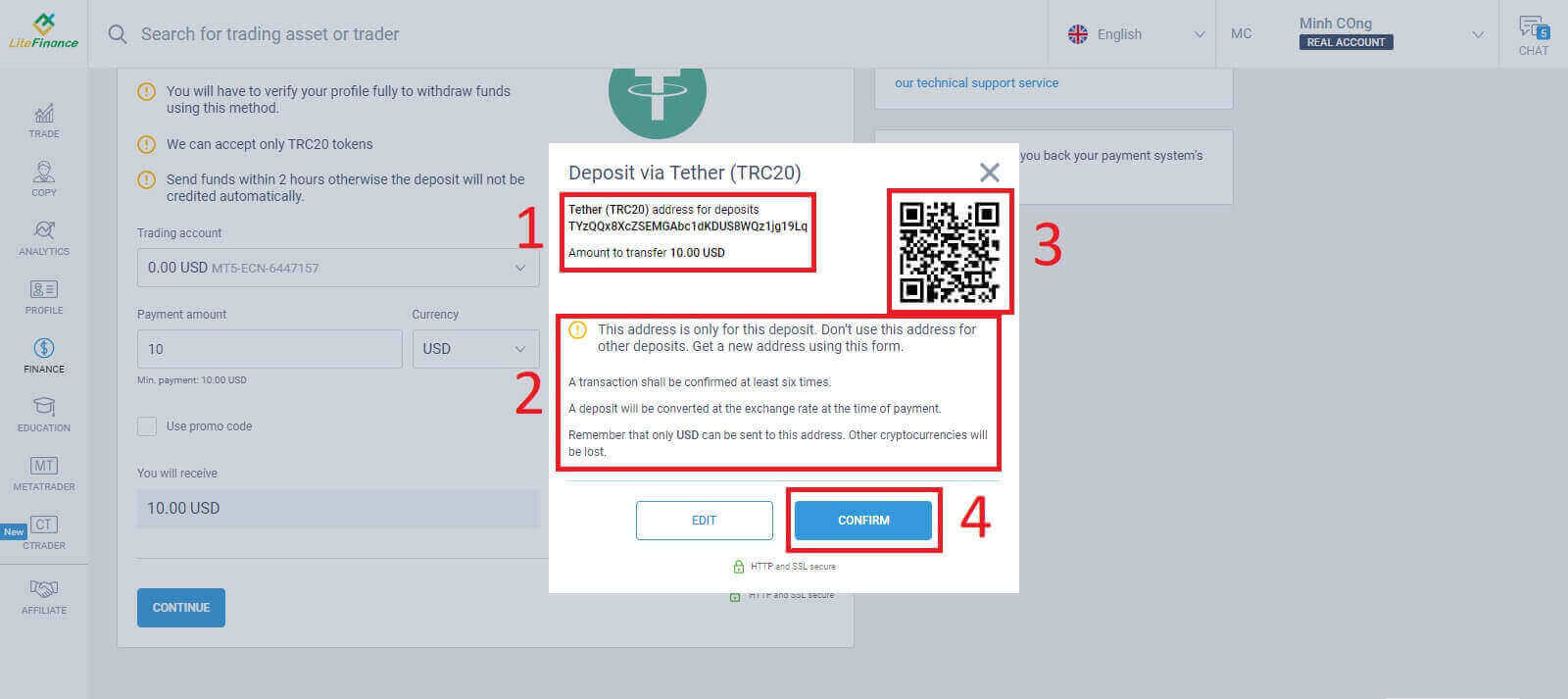
Banki átutalás
Számos banki lehetőség áll rendelkezésre ezzel a módszerrel, ezért válassza ki az igényeinek leginkább megfelelőt a befizetés megkezdéséhez.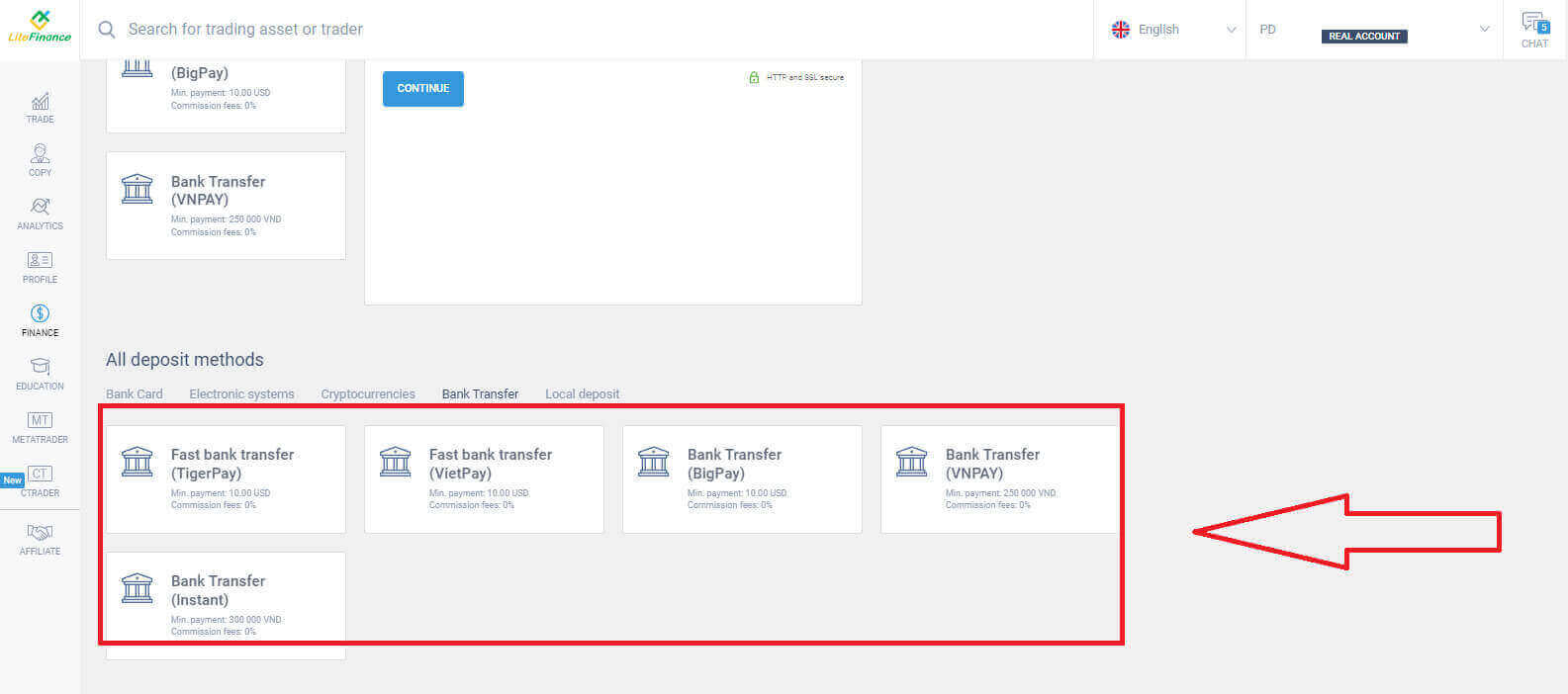
Ezután csak alapvető információkat kell megadnia, például:
- Válassza ki a befizetni kívánt kereskedési számlát.
- A fizetési számla (minimum 250 000 VND pénznem esetén).
- A valuta.
- Írja be a promóciós kódot (ha van).
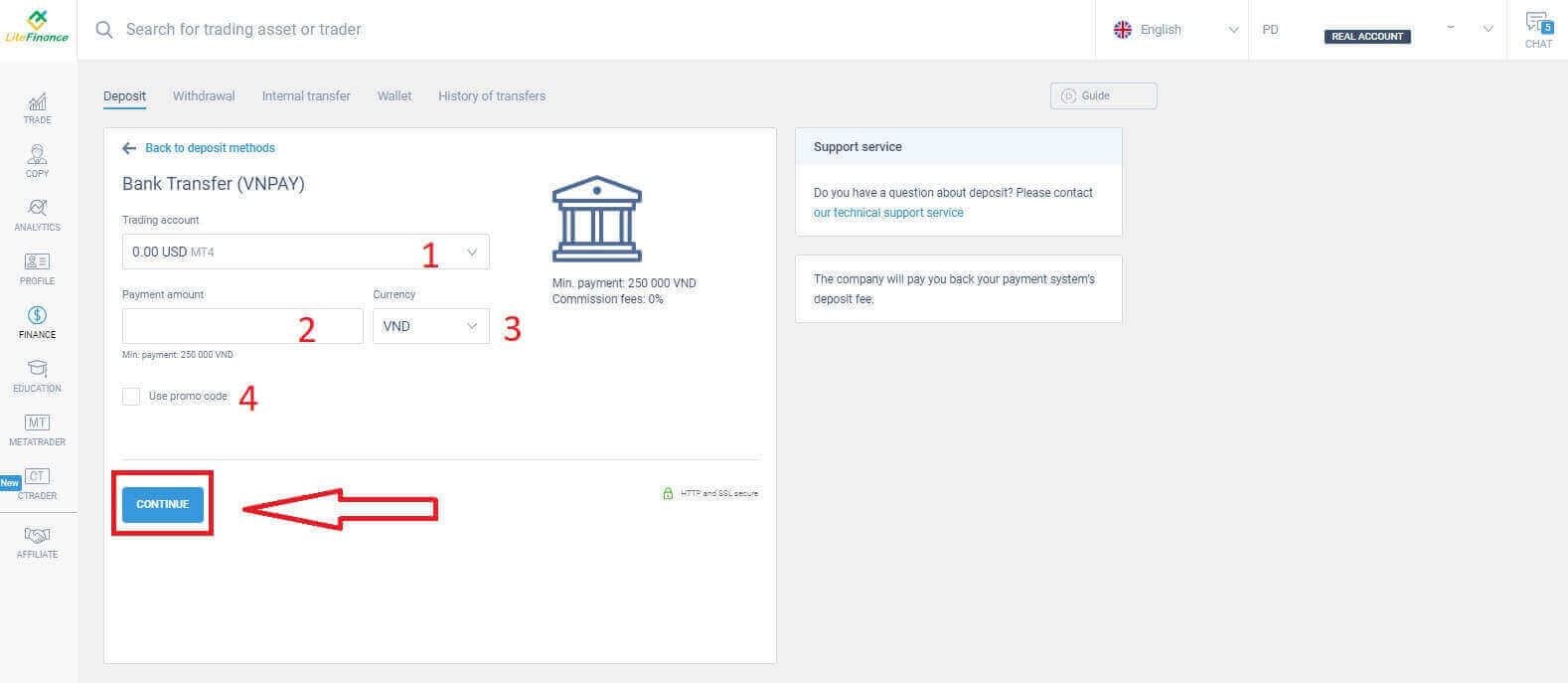
Megjelenik egy kis ablak a megadott adatok megerősítéséhez. Kérjük, ellenőrizze még egyszer a következő adatokat:
- A fizetési mód.
- A kiválasztott fiók.
- A fizetés összege.
- A megbízási díjak.
- A pénz, amelyet a folyamat után kap.
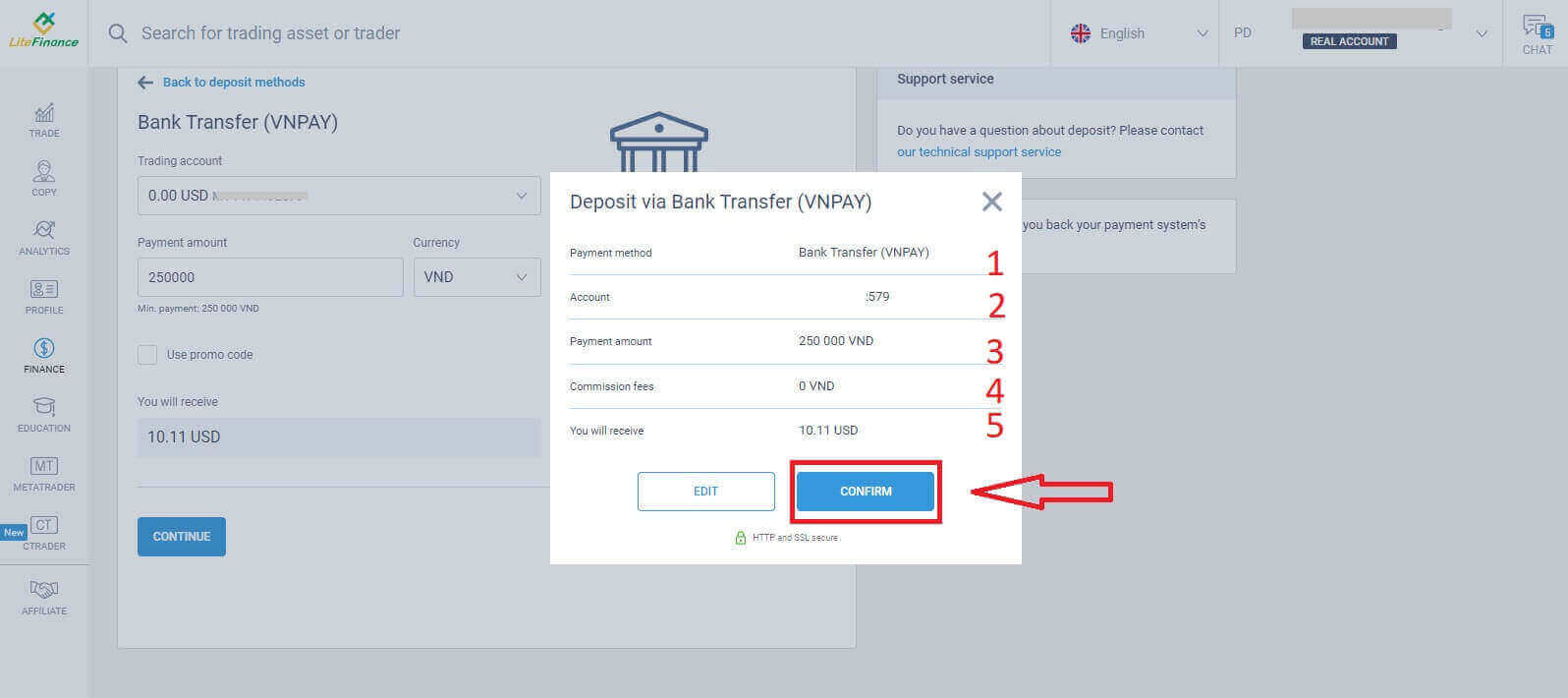
A következő felületen, ha nem hajtja végre a tranzakciót 30 percen belül, a webhely automatikusan frissül, és meg kell ismételnie az előző folyamatot.
Az „EMLÉKEZTETŐ” űrlapon kövesse az alábbi lépéseket:
- A hivatkozási szám megadásához olvassa el és pontosan kövesse a mellékelt utasításokat, valamint a példákat.
- A kereskedési folyamat megértése érdekében nézze meg a befizetési oktatóvideót a jobb megértés érdekében.
- Ezek az Ön által választott módszerhez elérhető kereskedési csatornák.
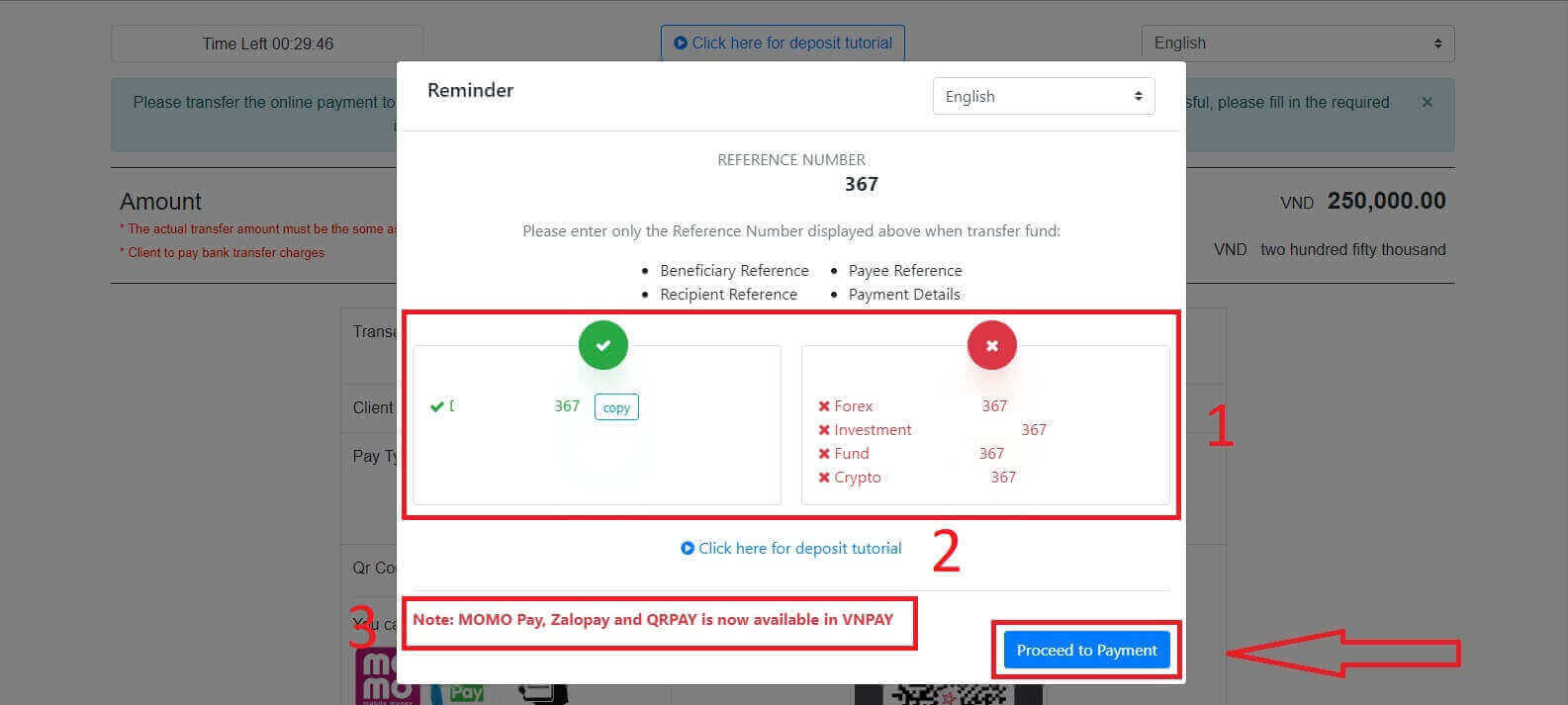
Ebben a lépésben végrehajtja az átutalást a képernyőn megjelenő kijelölt számlára.
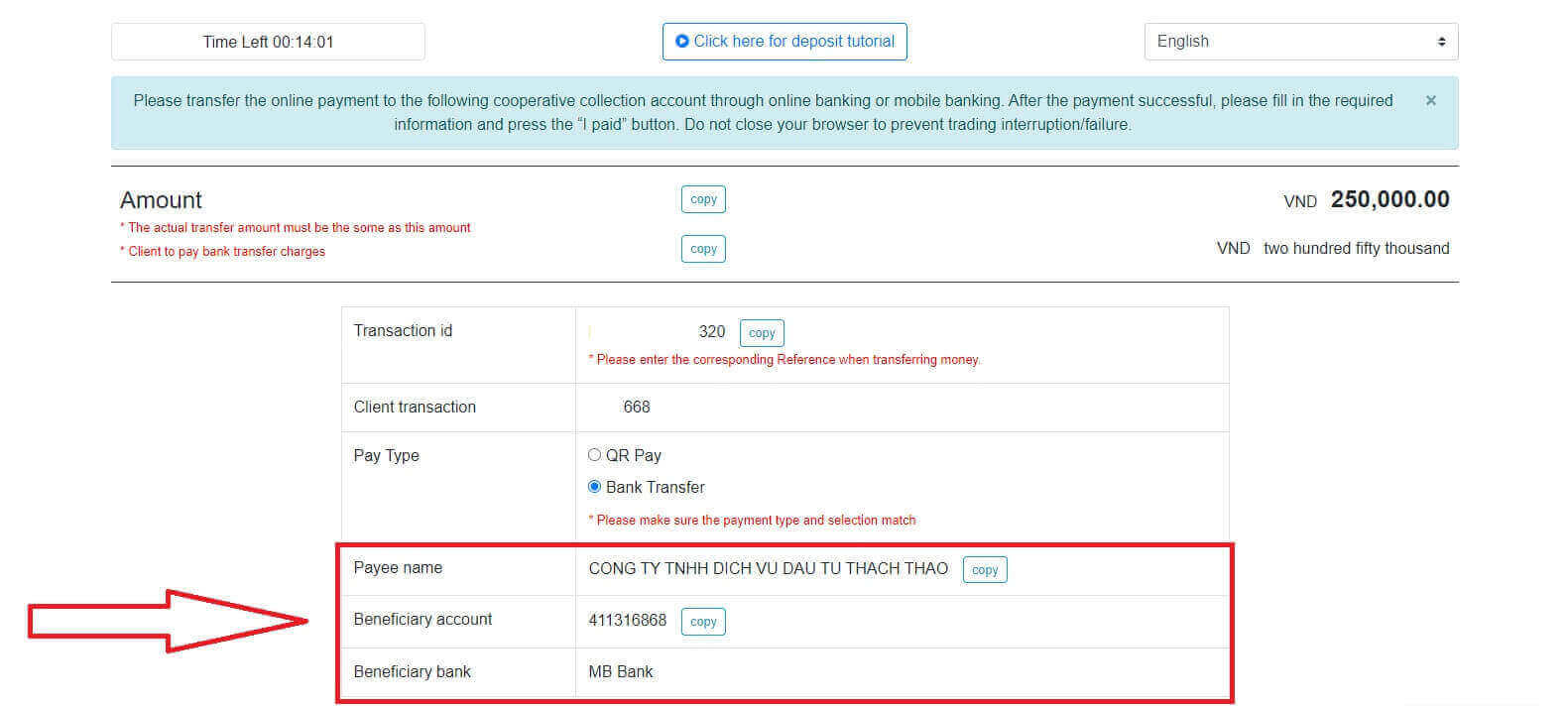
Ezenkívül kényelmesen és gyorsan átutalhat pénzt a QR Pay átutalási mód kiválasztásával az alábbi egyszerű lépésekkel:
- Válassza ki a fizetési módot a képen látható QR-kód segítségével.
- Használja ki a képernyőn megjelenő elérhető fizetési csatornákat.
- Olvassa be a képernyőn megjelenő QR-kódot, és folytassa a fizetést a szokásos módon.
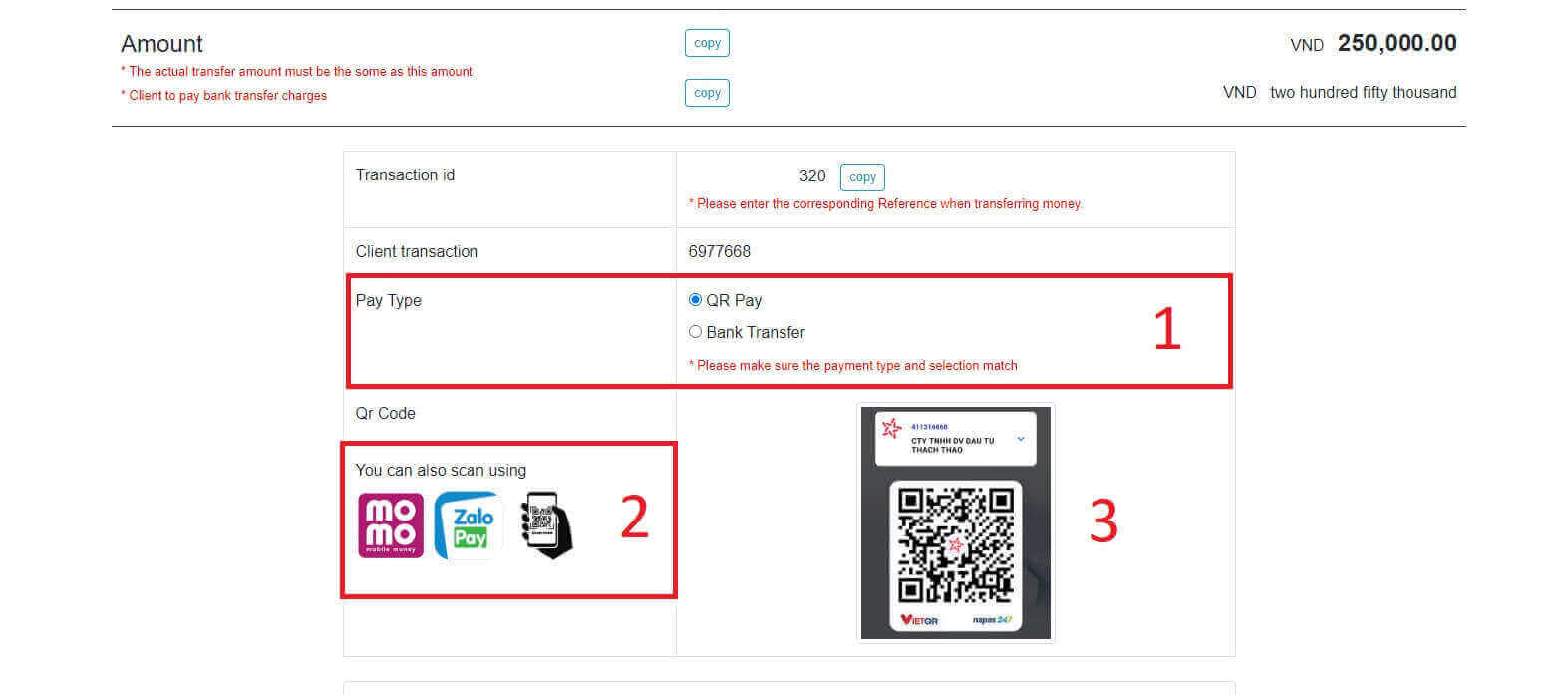
Ebben az utolsó lépésben meg kell adnia néhány további szükséges információt az alábbiakban:
- A teljes neved.
- Az Ön megjegyzése (ez egy nem kötelező mező).
- A nyugta képernyőképe a sikeres fizetésről. (kattints a "Tallózás" gombra, és töltsd fel a képernyőképet).
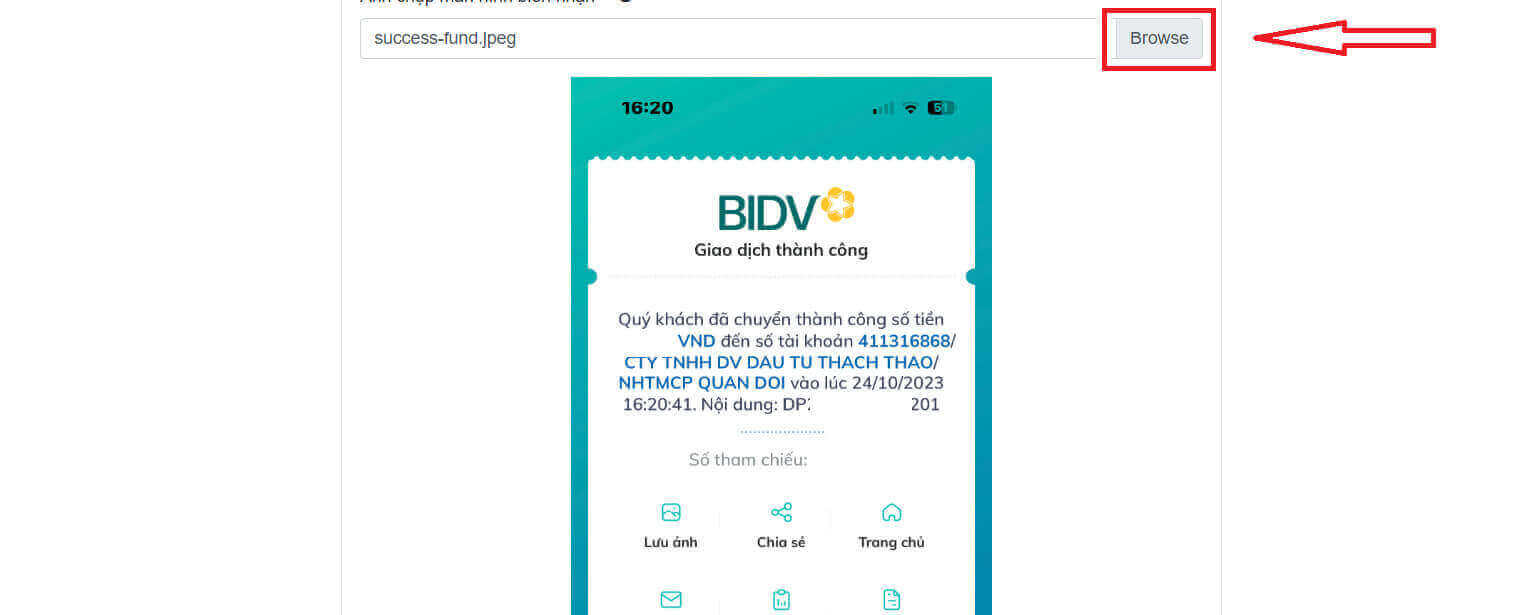
- Ezek a mezők nem kötelezőek. Ha jól érzi magát, kitöltheti őket a gyorsabb jóváhagyás érdekében.
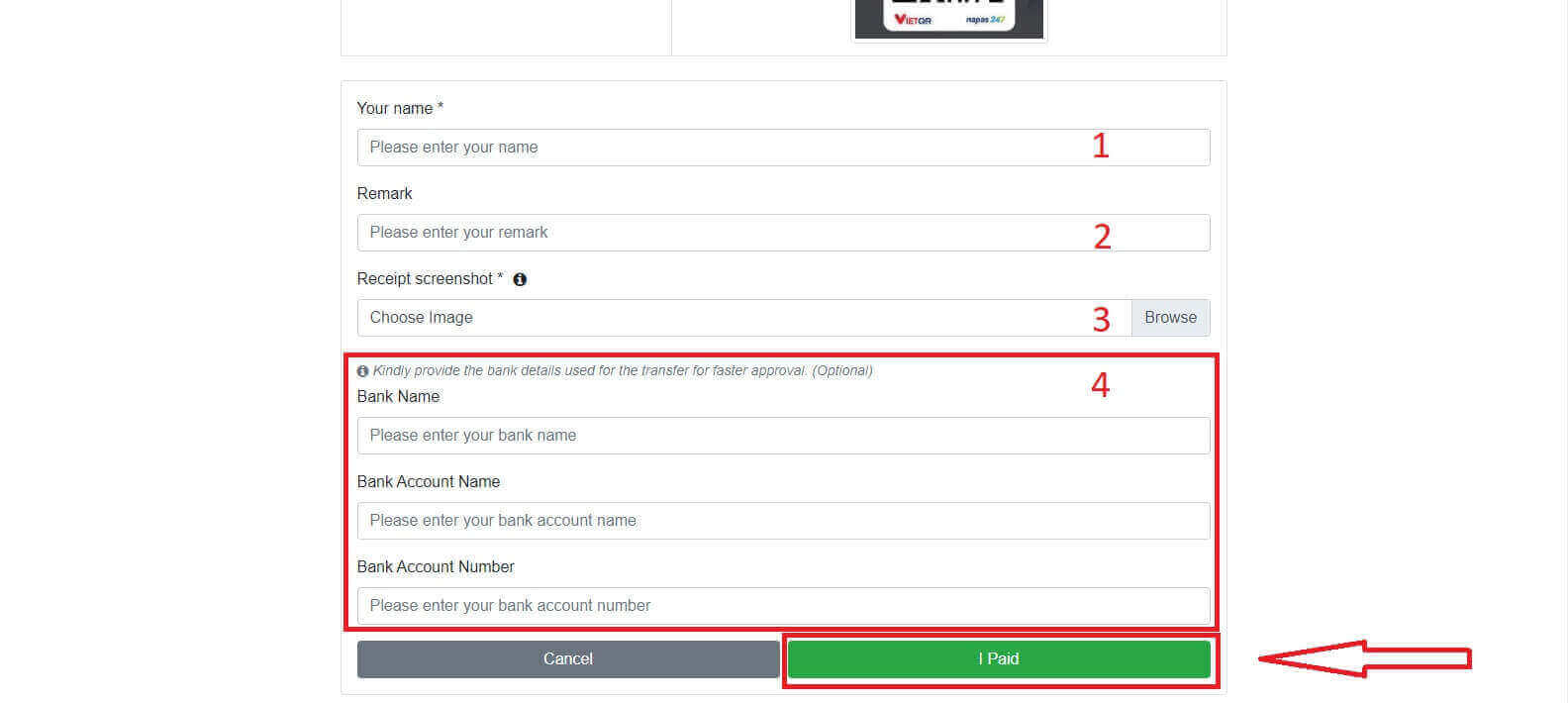
Helyi letét
Az alább megadott információk segítségével befizethet pénzt kereskedési számlájára. A LiteFinance képviselője megkapja kérését, és jóváírja a számláját, miután átutalta az összeget.
Először is ki kell választania:
- A befizetni kívánt kereskedési számla.
- A fizetési mód.
- A bankszámla.
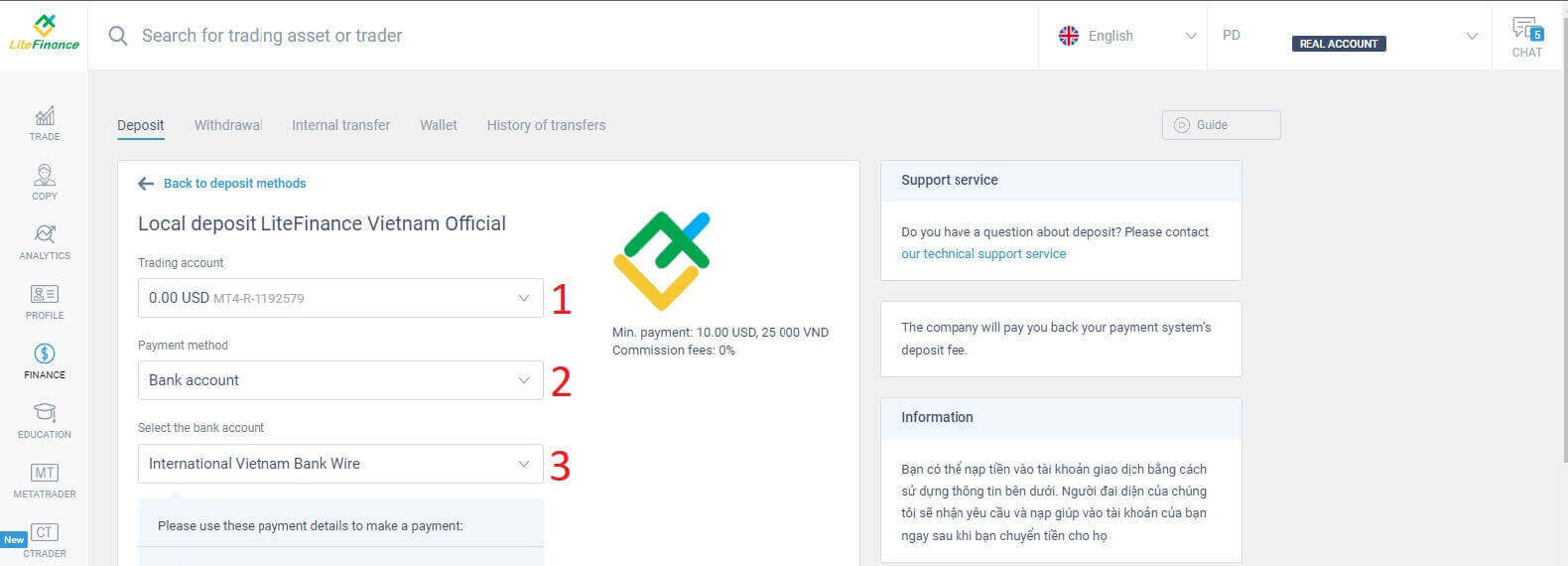
Az alábbiakban felsoroljuk a módszer használatához szükséges részleteket:
- Fizetés nap.
- Fizetési idő.
- A valuta.
- A fizetés összege (min 10 USD).
- Írja be a promóciós kódot (ha van).
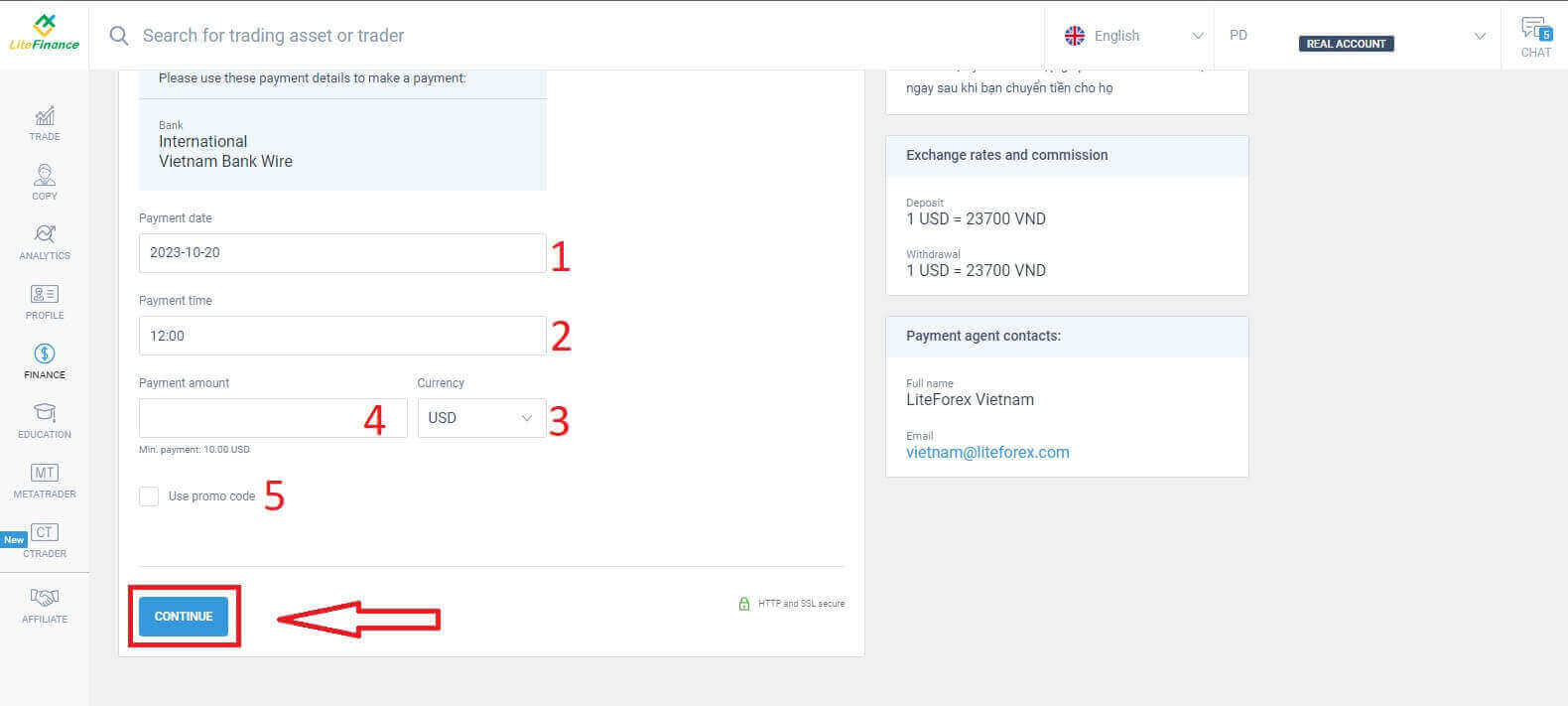
Azonnal megjelenik egy kis űrlap, amely megerősíti kérésének sikeres elküldését. Kérjük, ellenőrizze még egyszer az űrlapon szereplő információkat, és ha minden helyes, kattintson a "Bezárás" gombra a befejezéshez.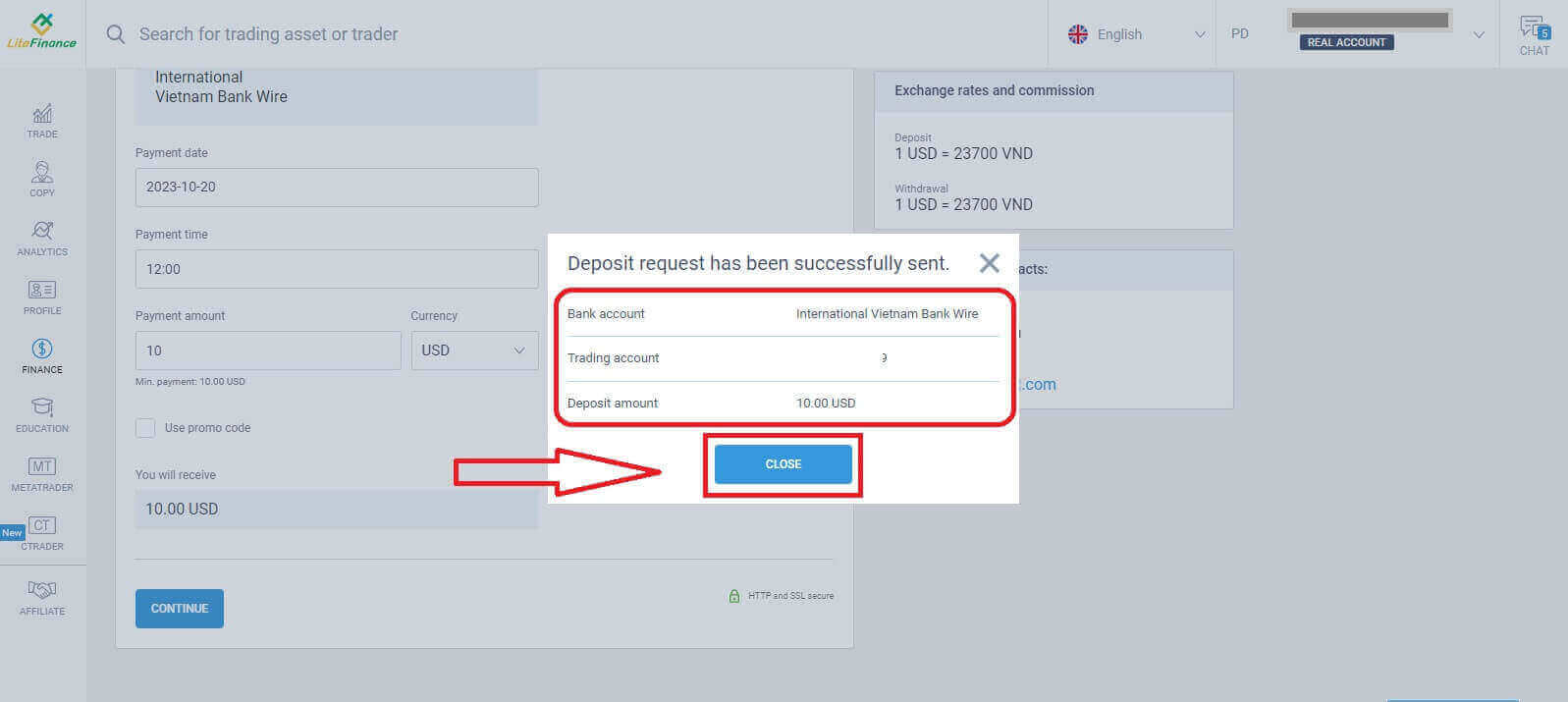
Befizetés a LiteFinance mobilalkalmazásban
Nyissa meg a LiteFinance mobilalkalmazást okostelefonján vagy táblagépén. Jelentkezzen be kereskedési fiókjába regisztrált e-mail címével és jelszavával. Ha nincs regisztrált fiókja, vagy tudja, hogyan kell bejelentkezni, tekintse meg ezt a bejegyzést: Fiók regisztrálása a LiteFinance-on .
Miután bejelentkezett, nyissa meg a "Továbbiak" felületet. 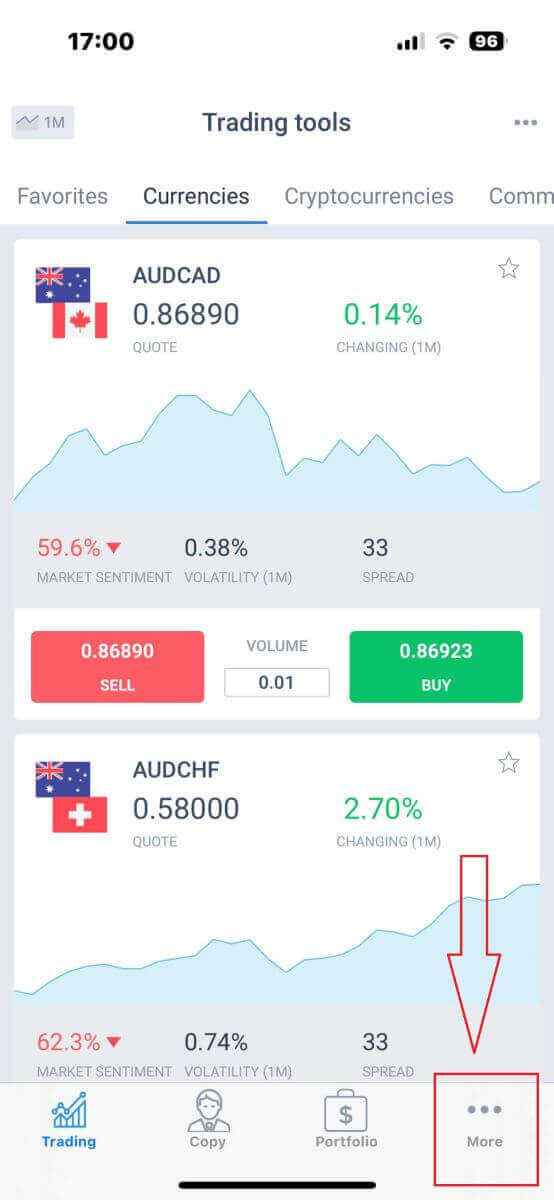
Keresse meg a „Pénzügyek” részt, és koppintson rá. Általában a főmenüben vagy a műszerfalon található. 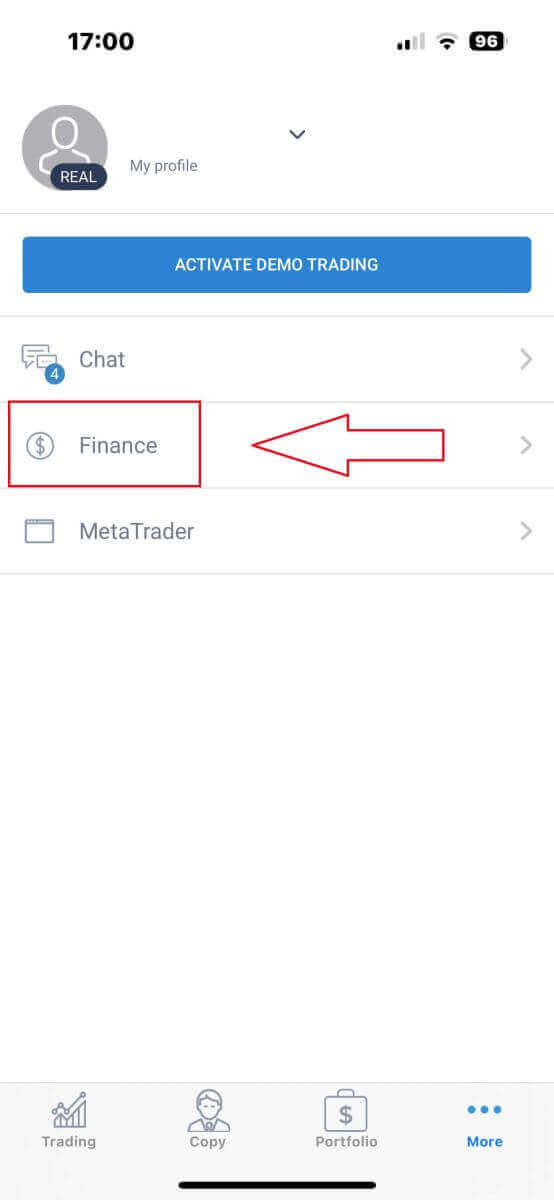
A befizetés részben különböző befizetési módokat láthat. Kérjük, válassza ki a kívánt módszert, és tekintse meg az alábbi oktatóanyagokat az egyes módszerekhez. 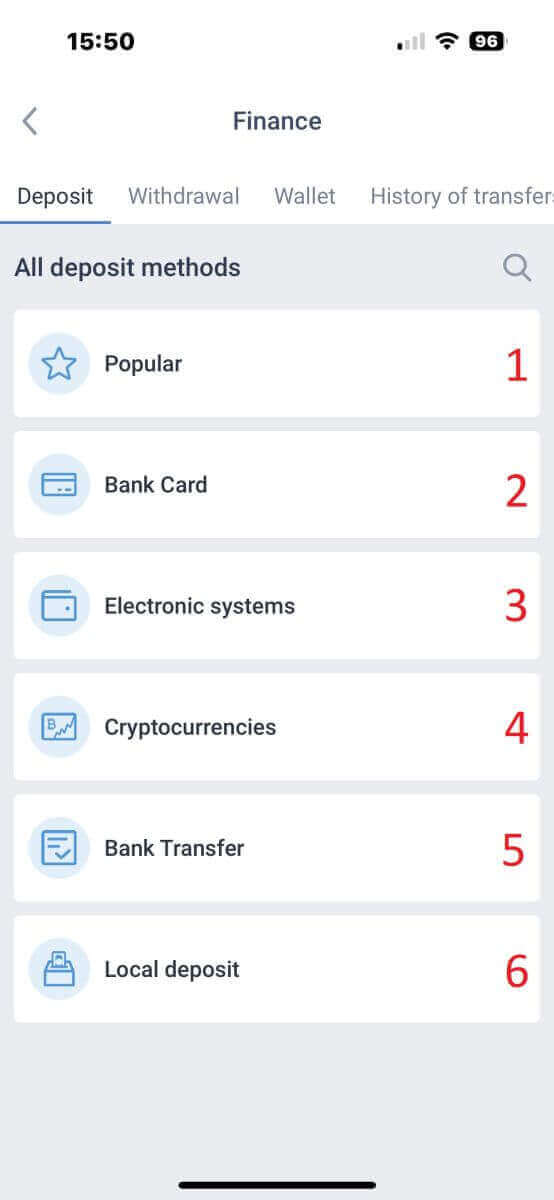
Bank kártya
Ezzel a módszerrel több pontra kell figyelni (ez bankonként eltérő lehet):- Harmadik fél bankkártyáit nem fogadjuk el, és az ilyen betéteket elutasítjuk.
- Teljesen igazolnia kell profilját és bankkártyáját, hogy pénzt vegyen fel ezzel a módszerrel (Ha még nem igazolta profilját és bankkártyáját, tekintse meg ezt a bejegyzést: Számlaellenőrzés a LiteFinance-on ).
- A kereskedési számla, amelyre befizetni szeretne.
- Fizetési összeg (min 10 USD).
- A valuta.
- Promóciós kód (ha van).
- Kártyaválasztás csak azok számára lehetséges, akik korábban legalább 1 alkalommal utaltak be (vagyis a kártya adatait elmentettük a későbbi befizetésekhez).
- A kártya száma.
- A birtokos neve.
- Lejárati dátum
- CVV
- Jelölje be a négyzetet, ha szeretné menteni a kártyaadatokat a későbbi befizetésekhez.
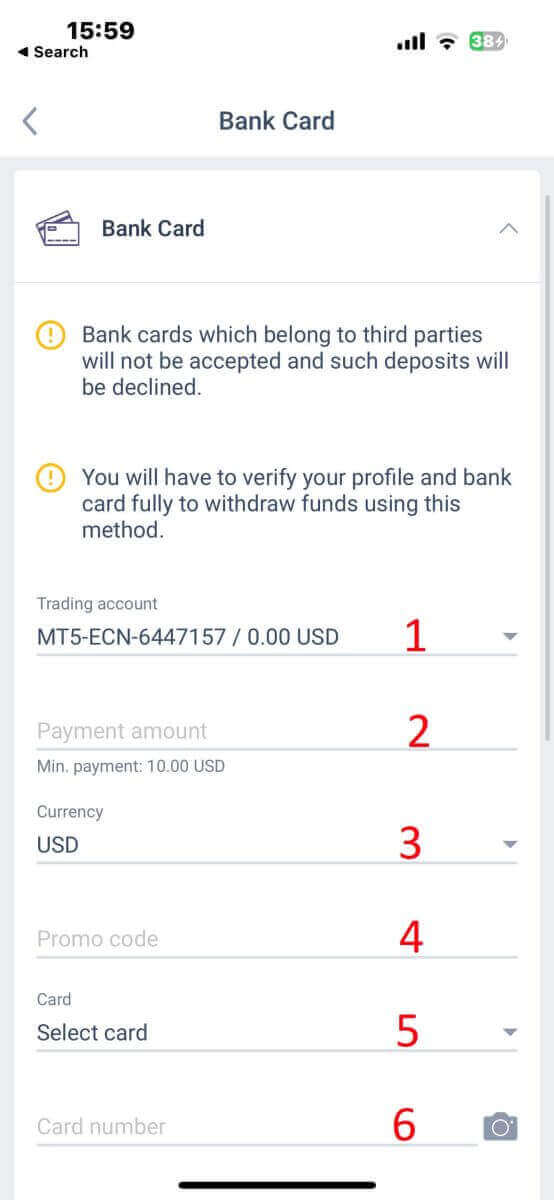
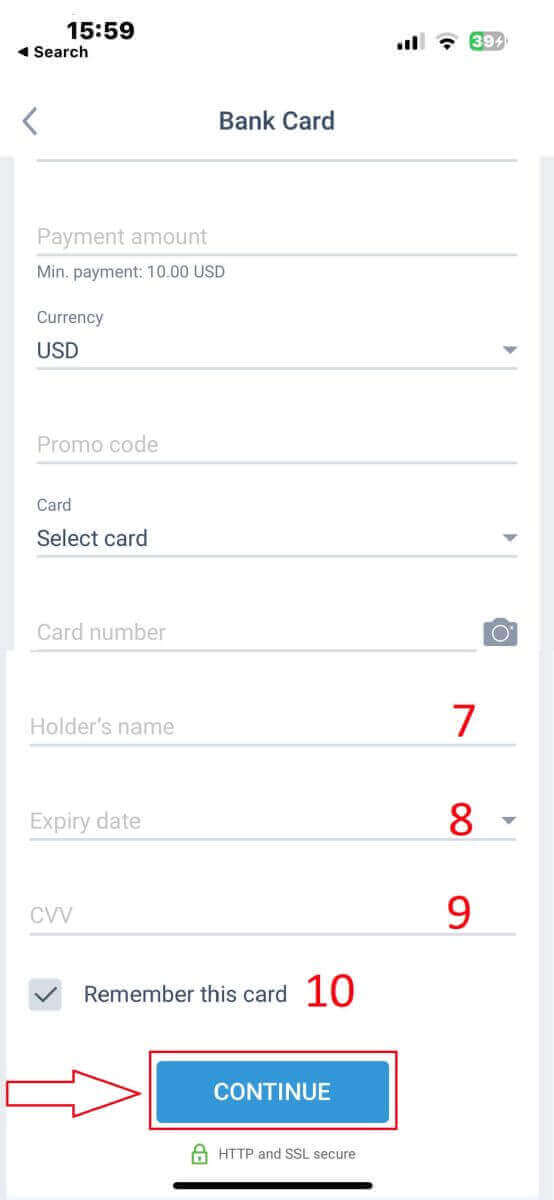
Elektronikus rendszerek
A LiteFinance számos elektronikus fizetési rendszert kínál. Ezért válassza ki a kívánt betéti rendszert.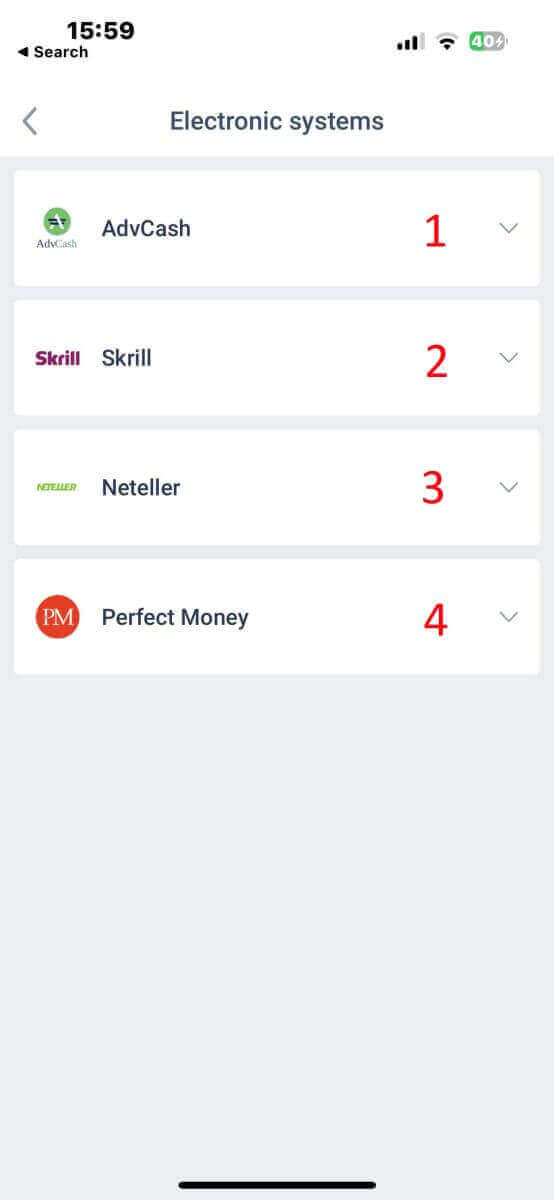
Az elektronikus rendszereken keresztül történő befizetéshez kövesse az alábbi 5 egyszerű lépést:
- Válassza ki a befizetni kívánt számlát.
- Adja meg a befizetni kívánt összeget a választott elektronikus fizetési rendszeren keresztül.
- Válassza ki a pénznemet.
- Írja be a promóciós kódot (ha van).
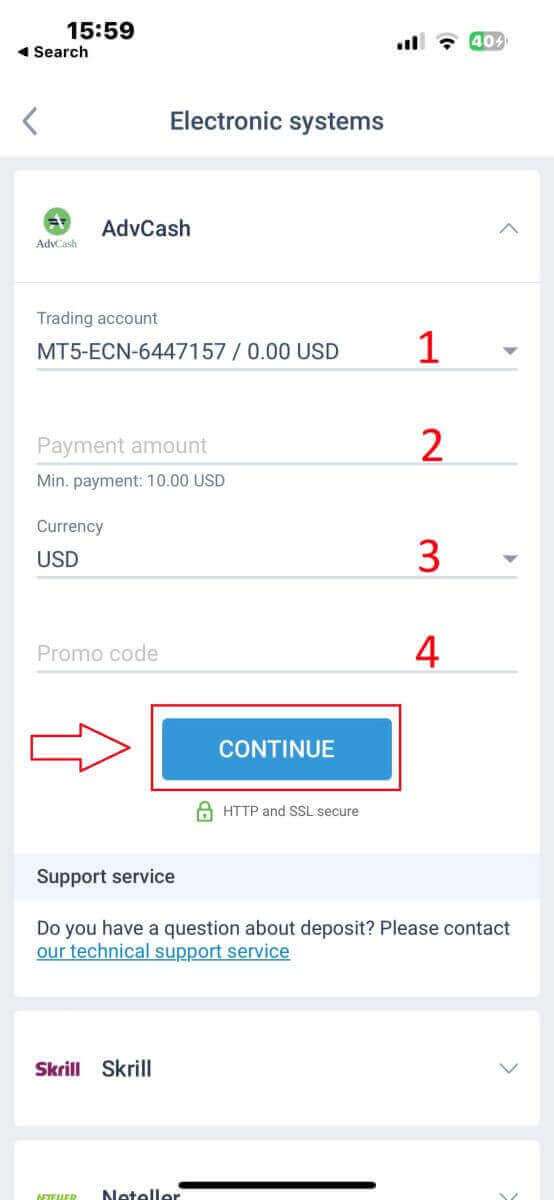
A rendszer átirányítja a fizetési rendszer felületére. Kövesse a választott fizetési rendszer által adott utasításokat, amelyek magukban foglalhatják az elektronikus pénztárcájába való bejelentkezést vagy a fizetési adatok megadását. Miután megadta a szükséges adatokat és visszaigazolta a befizetést a fizetési rendszer felületén, folytassa a tranzakciót.
A LiteFinance mobilalkalmazás feldolgozza a tranzakciót. Ez általában néhány pillanatot vesz igénybe. Megjelenhet egy megerősítő képernyő, amely jelzi, hogy a tranzakció feldolgozás alatt áll. Ha a tranzakció sikeresen feldolgozásra került, értesítést fog kapni, amely megerősíti a befizetést. Az összeget azonnal jóváírjuk LiteFinance kereskedési számláján.
Kriptovaluták
A LiteFinance-ban a betétekhez a kriptovaluták széles skálája áll rendelkezésre, ki kell választania a kívántat: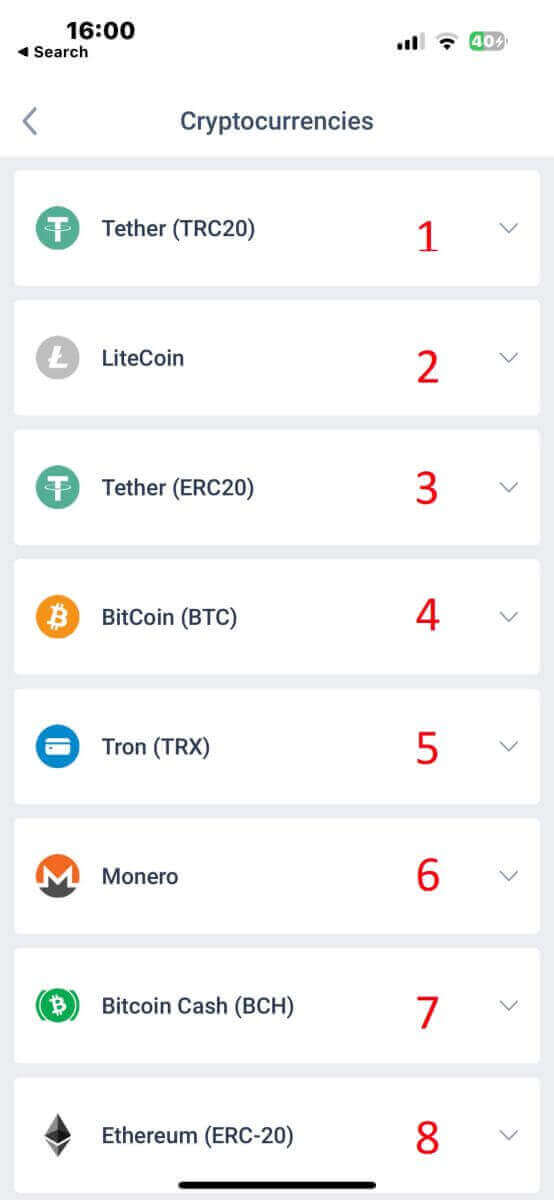
Íme néhány dolog, amelyet szem előtt kell tartania, amikor ezt a módszert használja:
- Teljesen igazolnia kell profilját, hogy pénzt vegyen fel ezzel a módszerrel.
- Csak TRC20 tokeneket fogadunk el.
- Az összeget 2 órán belül el kell küldenie, különben a letét nem kerül jóváírásra automatikusan.
- Válassza ki a befizetni kívánt számlát.
- Adja meg a kiválasztott elektronikus fizetési móddal befizetni kívánt összeget.
- Válassza ki a kívánt pénznemet.
- Adjon meg egy promóciós kódot (ha van ilyen).
- Kattintson a "FOLYTATÁS" gombra .
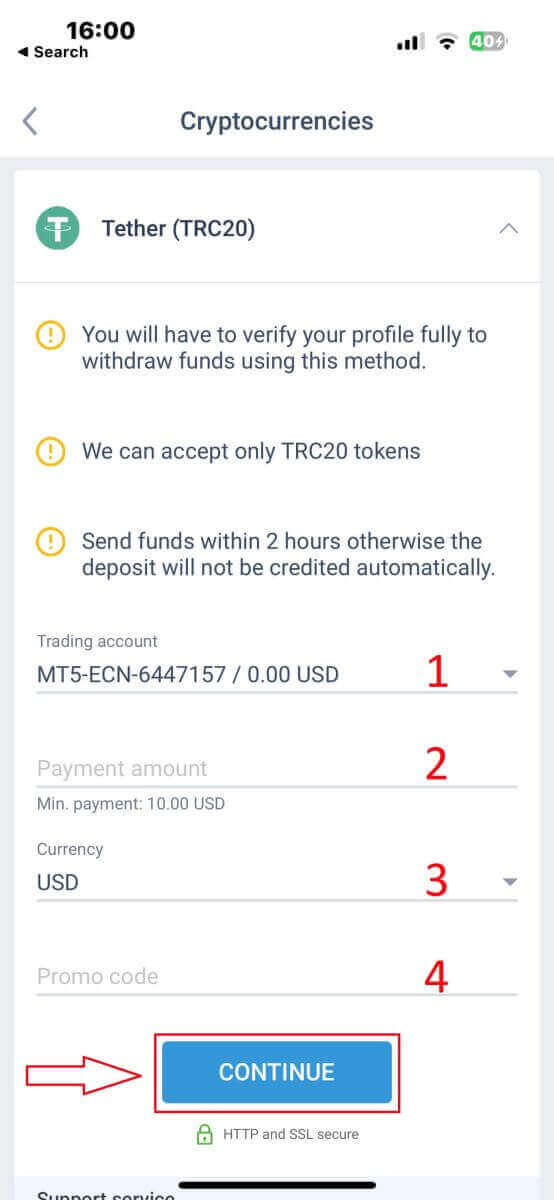
Az alkalmazás egyedi befizetési címet biztosít a kiválasztott kriptovalutához. Ez a cím kulcsfontosságú ahhoz, hogy tranzakciója megfelelően jóváírásra kerüljön kereskedési számláján. Másolja a címet a vágólapra, vagy jegyezze fel. Ezután nyissa ki kriptovaluta pénztárcáját, legyen az szoftveres vagy cserepénztárca. Kezdeményezze a kívánt összeg átutalását (küldését) a LiteFinance által megadott befizetési címre.
Az átutalás megkezdése után ellenőrizze még egyszer az adatokat, beleértve a befizetés címét és a küldendő összeget. Erősítse meg a tranzakciót a kriptovaluta pénztárcájában. A kriptovaluta-tranzakciók megerősítést igényelhetnek a blokklánc hálózaton. Az ehhez szükséges idő a kriptovalutától függően változhat, de általában néhány perctől néhány óráig terjed. Légy türelmes, amíg a megerősítésre vár.
Banki átutalás
Itt lehetőségünk van számos banki átutalási csatorna közül is választani (amelyek országonként eltérőek lehetnek). Ezért kérjük, válassza ki az Önnek legmegfelelőbbet.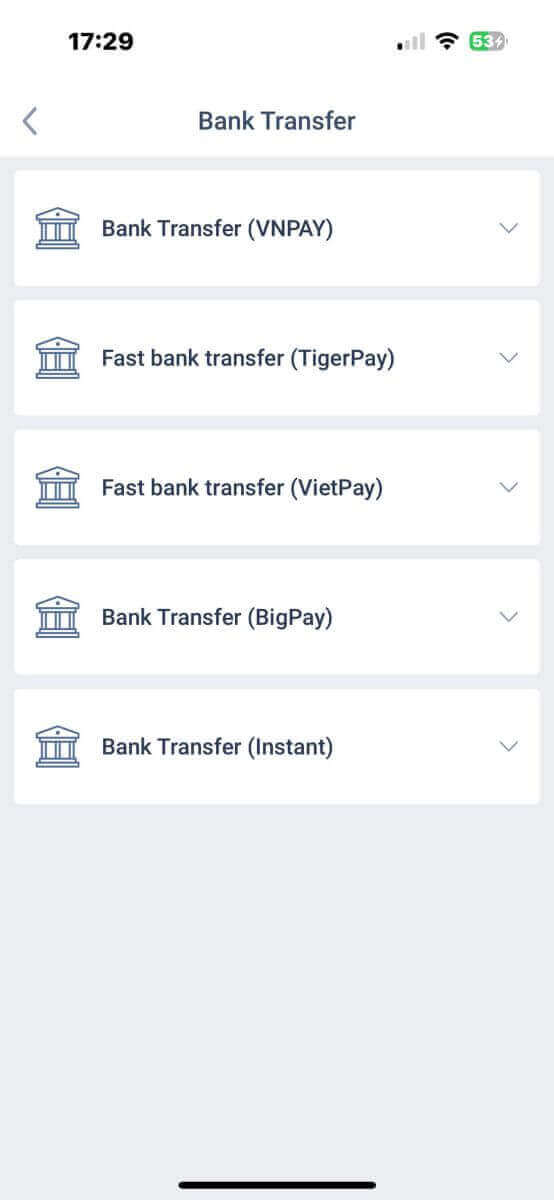
Miután kiválasztotta, meg kell adnia a fizetési adatokat, hogy továbbléphessen a következő befizetési felületre. Ezek a részletek a következőkből állnak:
- A kereskedési számla, amelyre befizetni szeretne.
- Fizetési összeg (min. 250 000 VND vagy ennek megfelelője más pénznemben).
- A valuta.
- Promóciós kód (ha van).
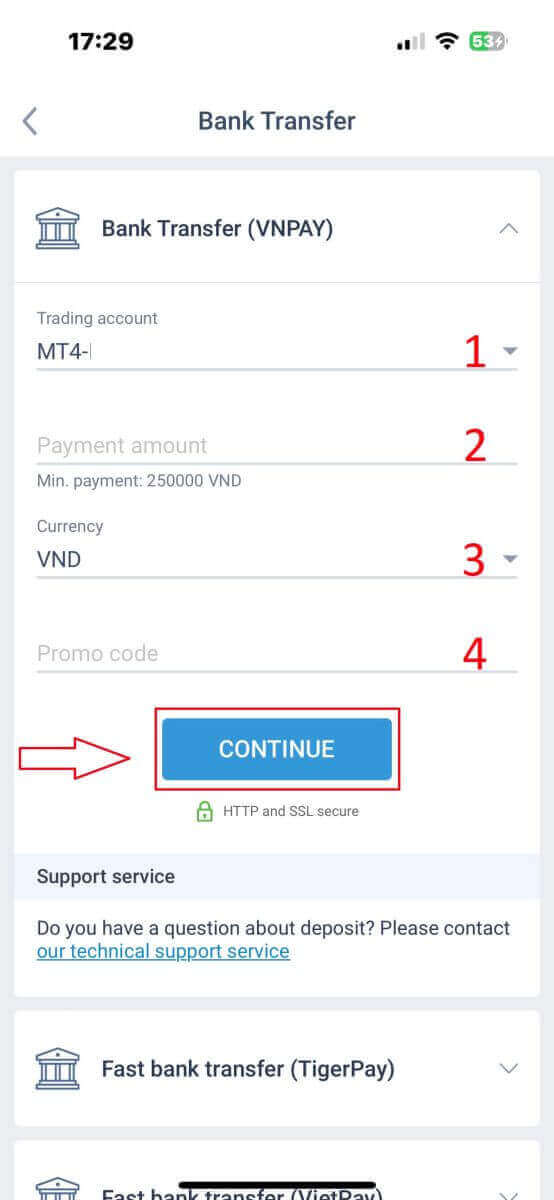
A rendszer megjelenít egy űrlapot az imént beírt adatok megerősítésére; Kérjük, még egyszer ellenőrizze a pontosságát. Ezután válassza a „MEGJEGYZÉS” lehetőséget , hogy továbblépjen a pénzátutalási lépéshez
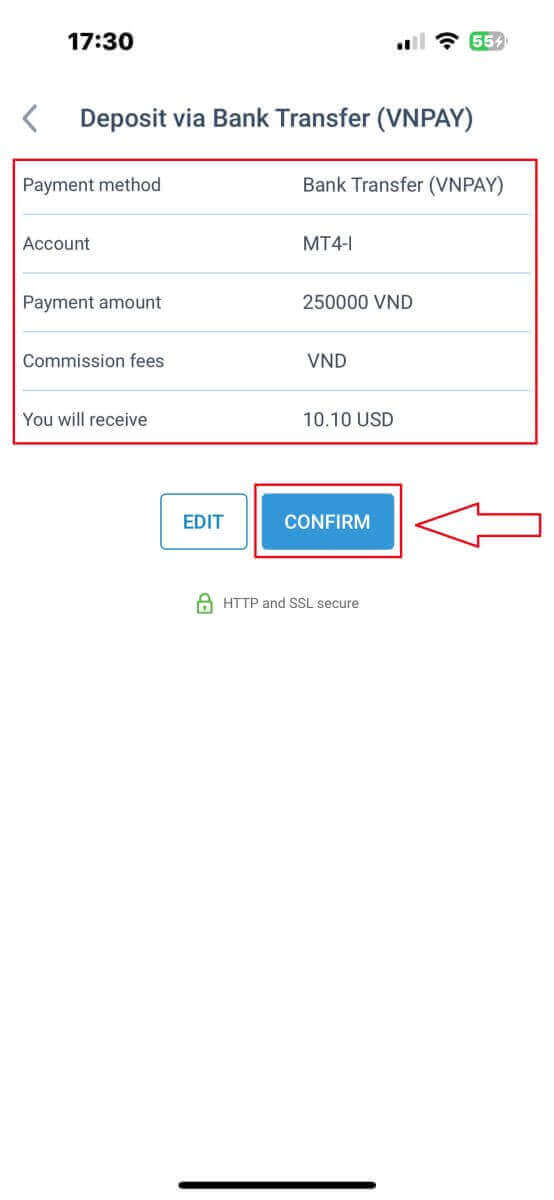
. Ezen a felületen az első dolga, hogy figyelmesen átnézze az „EMLÉKEZTETŐ” űrlap utasításait, hogy elkerülje a sajnálatos hibákat az átutalás során. Miután megértette, hogyan kell átutalni, kattintson a "Tovább a fizetéshez" gombra a folytatáshoz.
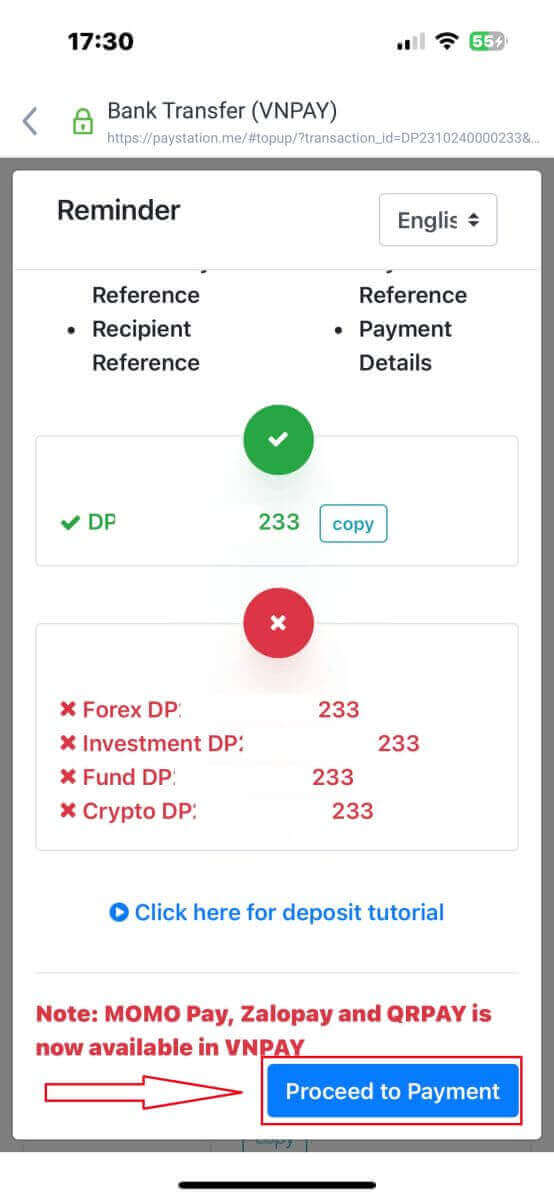
Ebben a szakaszban végrehajtja az átutalást a képernyőn megjelenő megadott számlára.
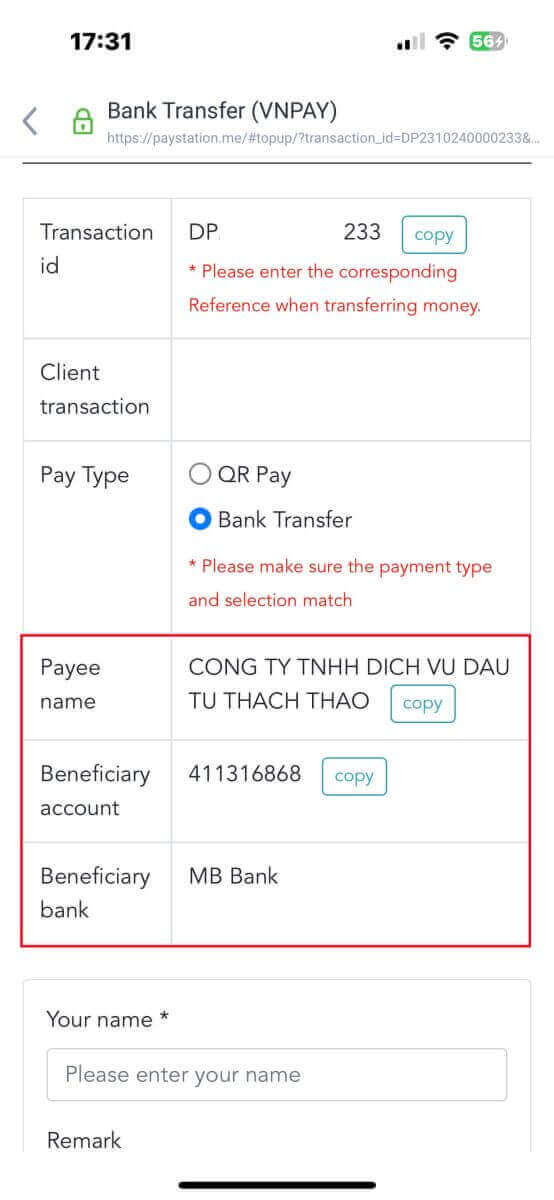
Ezenkívül egyszerűen és gyorsan utalhat át pénzt, ha a QR Pay átutalási módot választja az alábbi egyszerű utasítások segítségével:
- Válassza ki a fizetési módot a képen látható QR-kód beolvasásával.
- Használja ki a képernyőn látható fizetési lehetőségeket.
- Olvassa be a képernyőn megjelenő QR-kódot, és a szokásos módon fejezze be a fizetést.
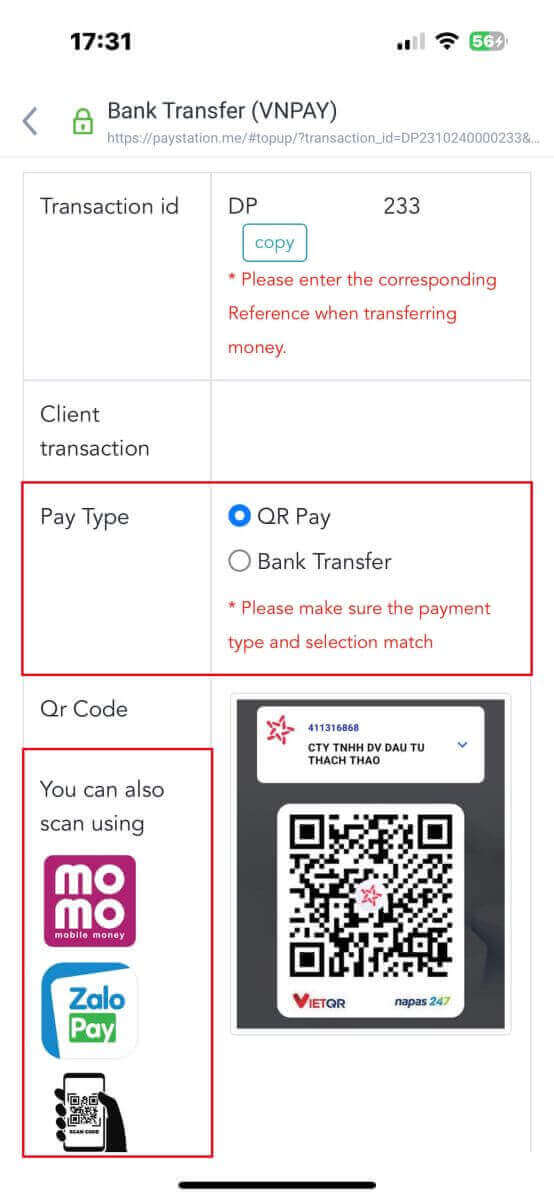
Ebben az utolsó fázisban meg kell adnia néhány további lényeges részletet az alábbiak szerint:
- A teljes neved.
- Az Ön megjegyzése (vegye figyelembe, hogy ez nem kötelező mező).
- A sikeres fizetési nyugta képernyőképe ( a képernyőkép feltöltéséhez egyszerűen érintse meg a „Tallózás” gombot).
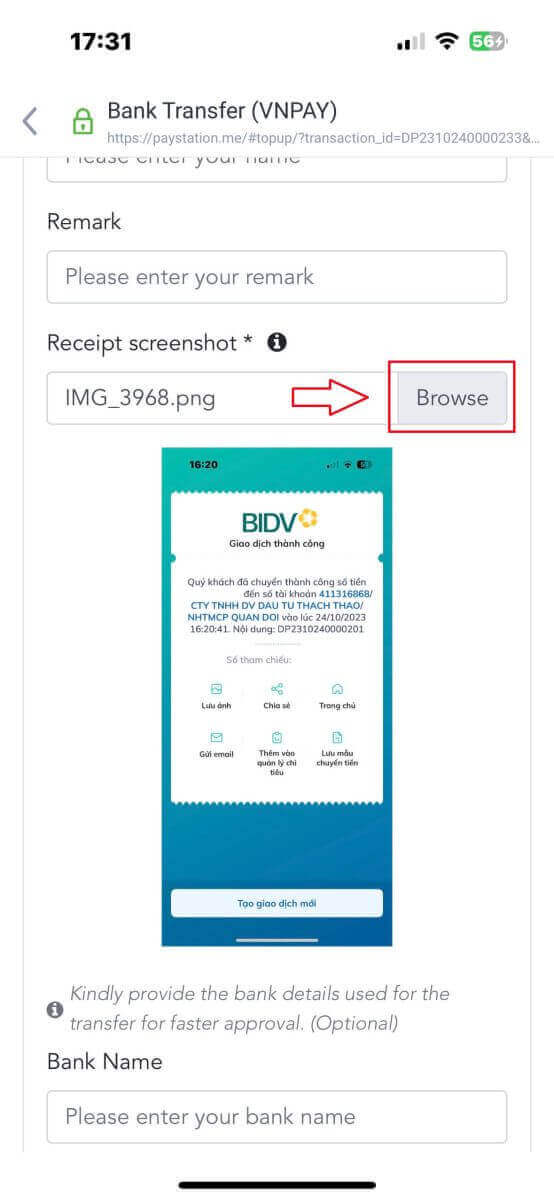
Ezek a lépések nem kötelezőek. Ha úgy érzi, nincs aggálya, megadhatja ezt az információt, hogy gyorsabban megkapja a jóváhagyást.
- A bank neve.
- A bankszámla neve.
- Az Ön bankszámlaszáma.
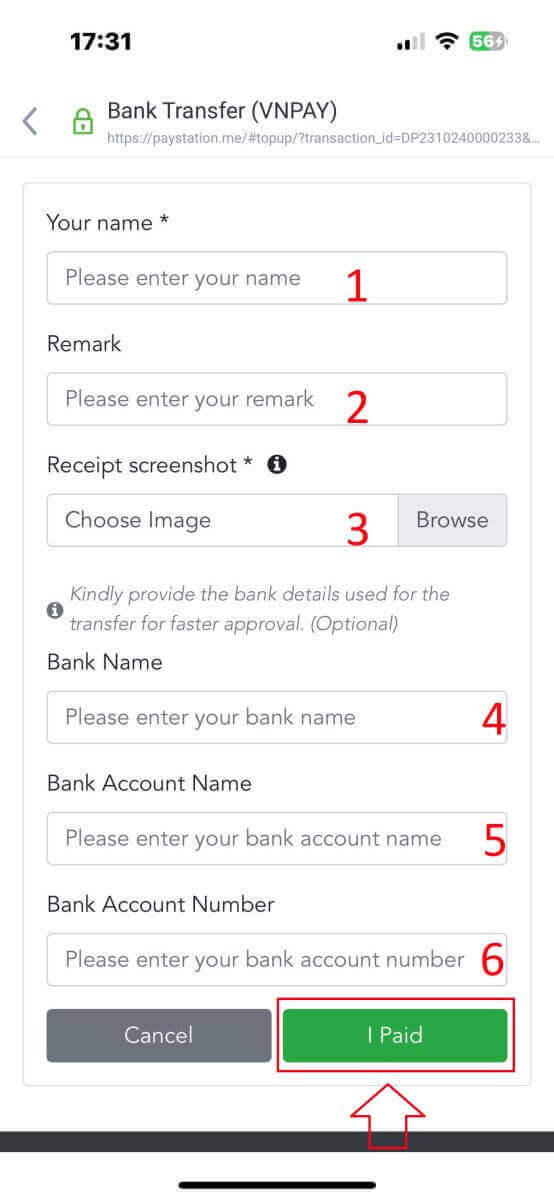
Végül még egyszer ellenőrizze, hogy az Ön által megadott információ pontos-e vagy sem. Ezután válassza a „Kifizettem” lehetőséget , és befejezte a pénzátutalási folyamatot.
Helyi letét
Először válassza ki az országában elérhetőt.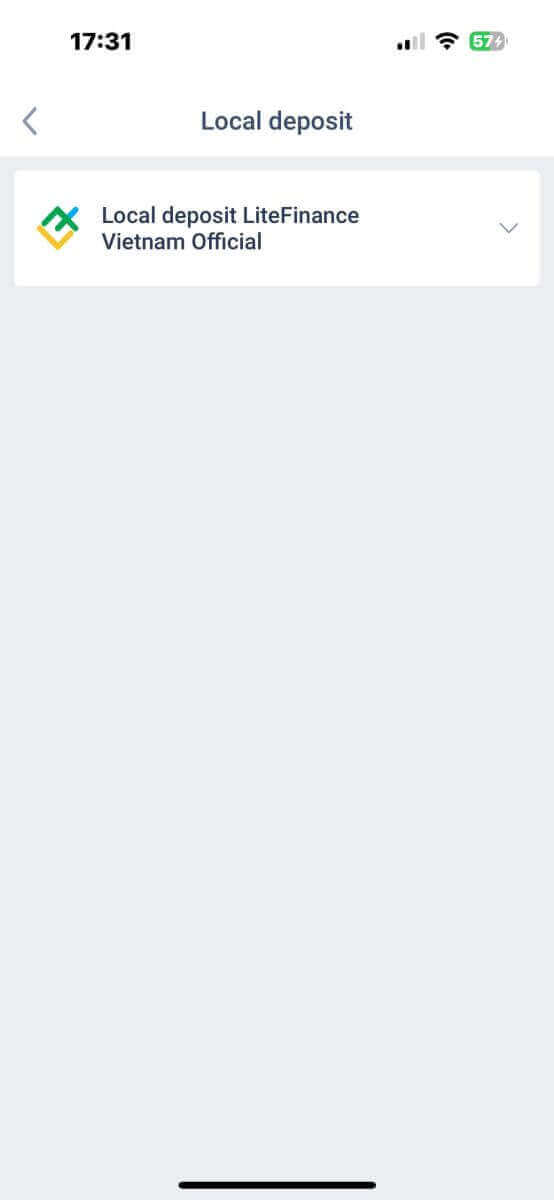
Ezek a befizetéshez szükséges fizetési adatok:
- A befizetni kívánt kereskedési számla.
- A fizetés összege (min. 10 USD vagy ennek megfelelője más pénznemben).
- A valuta.
- A promóciós kód (ha elérhető).
- Fizetési mód (bankszámlán vagy készpénzben).
- Válassza ki az országában ehhez a módszerhez elérhető bankot.
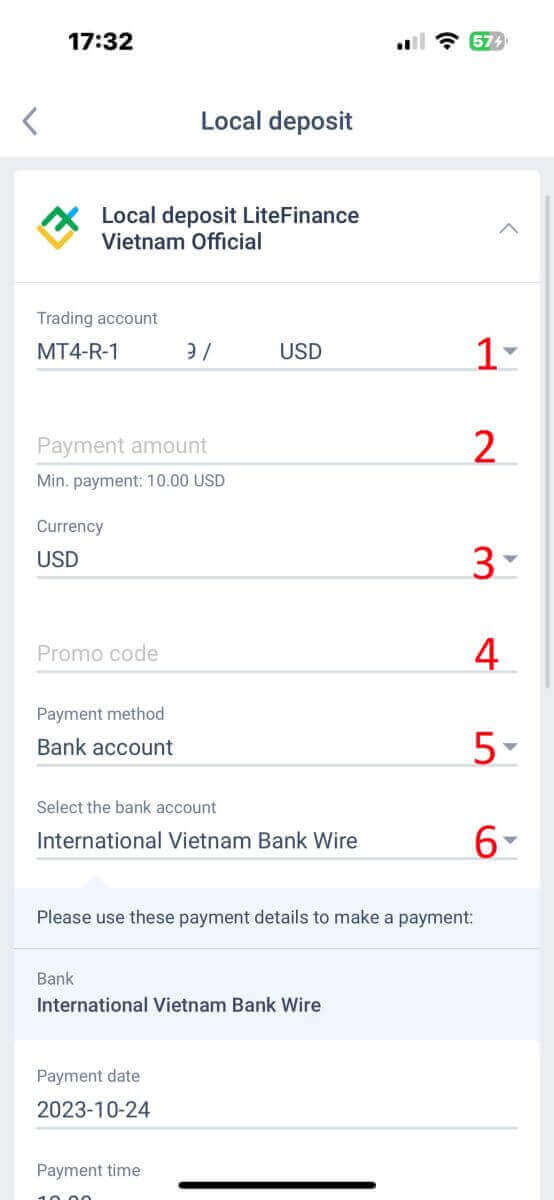
A fenti információkon kívül még néhány részletet érdemes felfigyelni:
- Kérjük, adja meg a rendszernek a pontos befizetés időpontját, hogy a legjobb szolgáltatást kapja.
- Ügyeljen az árfolyamra és a jutalékra a befizetési folyamat végrehajtásakor.
- A támogatási osztály elérhetőségei bármilyen probléma esetén.
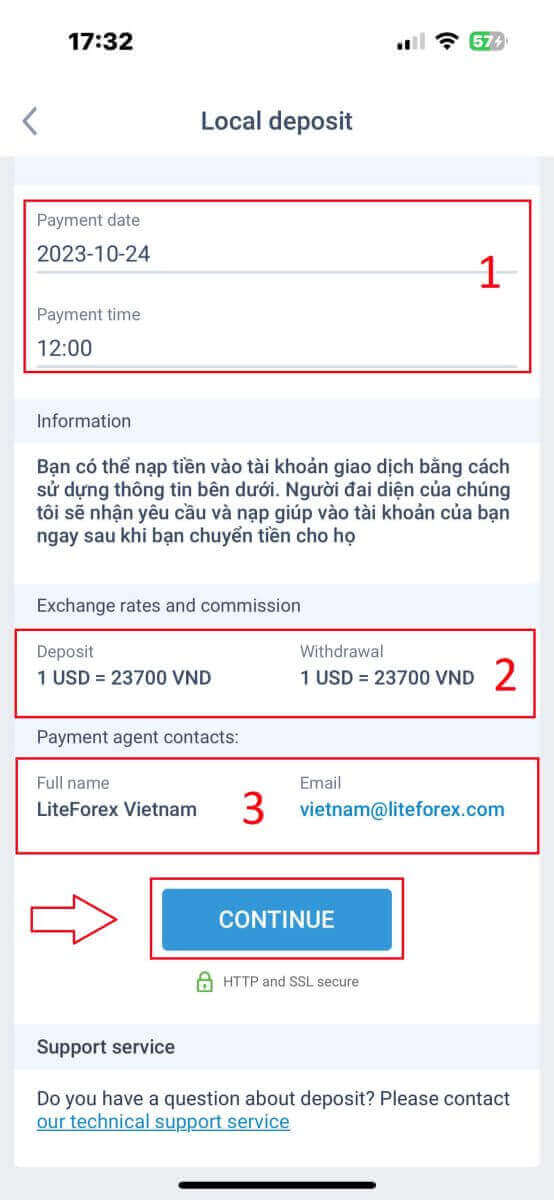
Végül értesítést kap arról, hogy a befizetési kérelmét sikeresen elküldte. Kereskedési számlájára az alábbi információk segítségével fizethet be. A rendszer egyik képviselője megkapja a kérést, és jóváírja azt a számláján, amint átutalja az összeget.